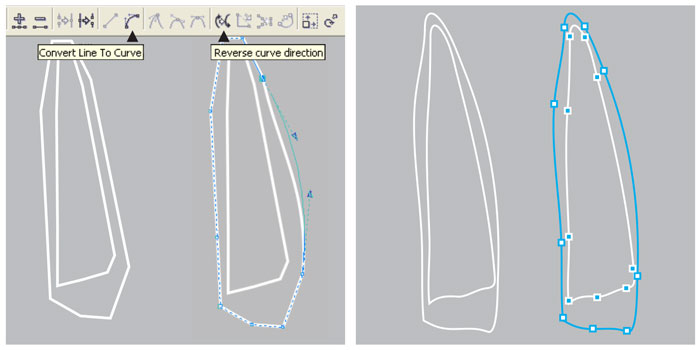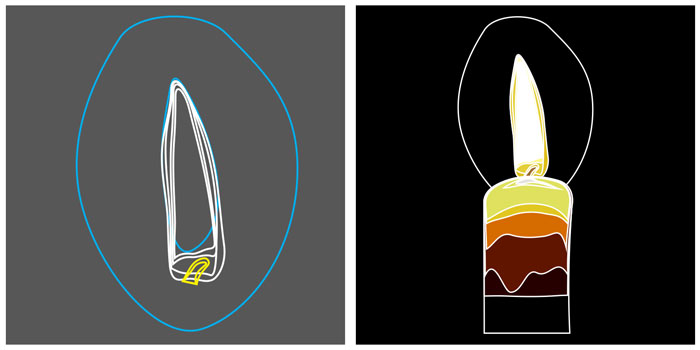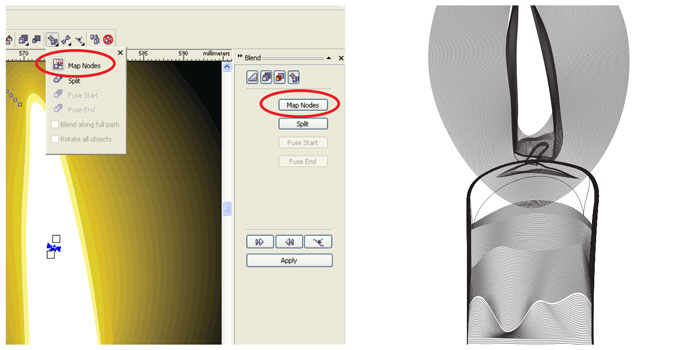Добро пожаловать,
|
|
|
|
|
|
 Поиск Поиск
 |
Дата: 19.11.2025
Модуль:
Категория: C, C++
В книге («неофициальное» руководство пользователя) полностью описаны языки программирования C и С++. Уделено особое внимание описанию языка C++ и интегрированных средах разработки программ TURBO C++ и Visual C. Язык программирования C++ — это C, расширенный введением классов, inline-функций, перегруженных операций, перегруженных имен функций, константных типов, ссылок, операций управления свободной памятью, проверки параметров функций. Этот язык, сохранив средства ставшего общепризнанным стандартом для написания системных и прикладных программ языка С (процедурно-ориентированный язык), ввел в практику программирования возможности нового технологического подхода к разработке программного обеспечения, получившего название «объектно- ориентированное программирование».
|
|
 |
Дата: 19.11.2025
Модуль:
Категория: Хостинг
Чтобы упростить ориентирование во все более разрастающемся Интернете, была разработана система DNS (Domain Name System - система именования доменов сети). Дело в том, что каждому компьютеру или компьютерной сети, подключенной к Интернету, назначается уникальная последовательность цифр, называемая IP-адресом.
IP-адрес состоит из четырех чисел, от 0 до 255 каждое, например 198.105.232.001. Зная IP-адрес, пользователь одного компьютера с легкостью находит другой компьютер в Интернете, и может к нему подключиться, если у него есть на это соответствующие права. Все просто, когда вам нужно получать доступ к одному-двум компьютерам, но если их количество переваливает за десяток или даже за сотню, а, тем более, если вам необходимо сообщать определенный IP-адрес многим людям, ситуация становится поистине кошмарной.
Избавиться от подобных проблем помогает система имен DNS. Она позволяет заменять цифровые IP-адреса на благозвучные буквенные, например: «microsoft.com» или «yandex.ru». Как же работает DNS? Все Интернет-пространство можно разделить на несколько групп, называемых «доменными зонами». Эти зоны называются доменами первого уровня. Разделение по зонам может проводиться как по географическому, так и по тематическому признаку. Географическая доменная зона определяет расположение компьютера в том или ином государстве. Вот несколько примеров географических доменов первого уровня: ru - Россия, fr - Франция, uk - Великобритания, jp - Япония, su - бывший Советский Союз. Тематические доменные зоны группируют компьютеры по информации, содержащейся на них, либо по типу организаций, ими владеющих, вне зависимости от их географического расположения.
Два компьютера, зарегистрированные в одной тематической доменной зоне, могут находиться в противоположных концах земного шара. Вот примеры тематических доменных зон: com - коммерческое предприятие, net - что-то связанное с сетевыми технологиями, edu - образовательное учреждение, info - информационный проект, gov - государственное учреждение, biz - бизнес-проект, mil - военная организация. Несмотря на обилие доменных зон, далеко не все из них пользуются большой популярностью. Основная часть компьютеров в Интернете зарегистрирована в доменных зонах com и net. Некоторые доменные зоны используются и вовсе не по прямому назначению. Например, островное государство Тувалу стало обладателем географической доменной зоны tv, которую сейчас облюбовали организации, так или иначе связанные с телевидением: телеканалы, производители бытовой техники, киноделы, рекламщики и прочие...
Каждая доменная зона делится на поддомены, или домены второго уровня, и каждому из этих поддоменов присваивается свое имя, например совпадающее с названием организации, владеющей доменом. Это имя приписывается к имени домена верхнего уровня слева, в виде суффикса, и отделяется точкой. Например, в имени microsoft.com строка com означает доменную зону, а суффикс microsoft - имя домена второго уровня. Как нетрудно догадаться, по этому адресу находится сеть, принадлежащая корпорации Microsoft. Однако сеть корпорации Microsoft весьма велика, поэтому каждый домен второго уровня, в свою очередь, может делиться еще на несколько подподдоменов, или доменов третьего уровня. Это записывается так - mail.microsoft.com. В этом примере mail - это суффикс домена третьего уровня. Такое деление может продолжаться до бесконечности, но обычно ограничивается доменами третьего-четвертого уровня.
Общее руководство и контроль над доменными зонами, осуществляет организация ICANN (The Internet Corporation for Assigned Names and Number - Интернет-ассоциация по выдаче имен и чисел). Она передает полномочия на выдачу адресов в той или иной доменной зоне другим организациям и следит за соблюдением основных правил. Организации, уполномоченные выдавать доменные адреса в той или иной доменной зоне, торгуют доменными адресами второго уровня. То есть, если кто-то хочет, чтобы у его компьютера в Интернет был адрес vasya-pupkin.com, он должен обратиться к организации, выдающей доменные имена в зоне com. Затем попросить зарегистрировать в ней домен второго уровня vasya-pupkin, предоставить IP-адрес своего компьютера в Сети и, разумеется, уплатить некоторую сумму денег. В результате, компьютер Васи в Интернете можно будет отыскать не только по малопонятному набору цифр IP-адреса, но и по звучному текстовому адресу.
При желании, одному IP-адресу можно сопоставить даже несколько доменных имен, например vasya-pupkin.com и vasiliy.ru. Адреса в Российской доменной зоне выдает организации РосНИИРОС, Российский НИИ развития общественных сетей.
Современный Интернет представляет собой сложнейшую систему из тысяч компьютерных сетей, объединенных между собой. Состоит эта система из двух основных элементов: узлов сети Интернет и соединяющих их информационных магистралей. Узлом Интернета называют любое устройство, имеющее свой IP-адрес и подключенное к Сети. Несмотря на кажущуюся мешанину межкомпыотерных соединений и отсутствие централизованного руководства, Интернет имеет определенную иерархическую структуру.
В самом низу иерархии находится многочисленная армия конечных пользователей. Часто не имеющие даже постоянного IP-адреса подключаются к Интернету по низкоскоростным каналам. Тем не менее, пользователи являются одними из основных потребителей услуг Сети и главными «спонсорами» коммерческой части Интернета. Причем на одного «физического» пользователя, т. е. реального человека, пользующегося услугами Сети, может приходиться несколько пользователей «логических», т. е. различных подключений к Интернету.
Так, кроме компьютера, возможность подключения к Интернету может иметь мобильный телефон, карманный компьютер, бытовая техника, автомобиль и даже кондиционер. Конечные пользователи подключаются к компьютерам Интернет-провайдера, или, как их еще называют, ISP (Internet Service Provider - провайдер Интернет). ISP - это организация, основная деятельность которой связана с предоставлением услуг Интернета пользователям.
У провайдера есть своя компьютерная сеть, размеры которой могут варьироваться от сотен десятков узлов в нескольких городах до многих тысяч, раскиданных по целому континенту. Эта сеть называется магистральной сетью, или бэкбоном (от слова backbone - стержень, магистраль). Сети отдельных провайдеров соединяются между собой и другими сетями. Среди ISP есть «монстры», которые обеспечивают соединение между собой сетей различных стран и континентов, являясь своего рода «провайдерами для провайдеров». Весь этот конгломерат компьютерных сетей и образует то, что называется Интернетом.
Особняком стоят DNS-серверы - компьютеры, отвечающие за функционирование системы DNS. Для подключения конечных пользователей к ISP служат так называемые «точки доступа» - компьютеры или специальные устройства, содержащие оборудование для подключения «извне».
Подключившись к точке доступа провайдера, пользователь становится частью магистральной сети провайдера и, соответственно, получает доступ к ее ресурсам, а также к ресурсам сетей, соединенных с бэкбоном провайдера, т. е. ко всему Интернету. Кроме конечных пользователей, к сети провайдеров подключаются различного рода серверы, или «хосты» (от слова host - хозяин). Это узлы сети, на которых работает программное обеспечение, обеспечивающее практически все услуги, предоставляемые сетью Интернет.
|
|
 |
Формат PDF был разработан фирмой Adobe Systems, чтобы решить проблему единства отображения и обработки полиграфической продукции в различных информационных средах (его кроссплатформенность) и довольно успешно справляется с этой задачей и по сегодняшний день. Однако со временем у этого формата появилось и иное предназначение. Универсальность этого формата спровоцировала рост его популярности, а, следовательно, увеличилось и количество публикаций, доступных в этом формате в электронном виде в Интернете.
Изначально файлы формата PDF в сознании многих людей ассоциировались именно с качественным уникальным контентом, т. к. с его помощью часто публиковались и публикуются различные отчёты, доклады, статьи, руководства и другая полезная информация. Конечно, было бы глупо упускать такой источник полезной информации. Со временем все популярные поисковые системы научились индексировать файлы PDF и ранжировать их, что автоматически поставило их наравне с привычными для нас файлами в формате HTML (веб-страницами).
Нам же важно не упустить возможную выгоду и научиться правильно оптимизировать файлы подобного рода для поисковых систем, чтобы обеспечить их лучшую видимость в результатах поиска. Долгое время файлы PDF воспринимались исключительно как файлы-архивы, для открытия которых необходимо было их загружать на компьютер и читать в сторонней программе (Например, в Adobe Reader – программе для просмотра формата PDF). Так было раньше, сейчас же многое меняется: значительно увеличиваются скорости Интернета, появляются встроенные в браузер плагины для чтения формата PDF, позволяющие просматривать файлы сразу же в браузере. Например, уже сегодня в браузере Opera можно читать файлы PDF прямо на сайте онлайн. А это всё прямое свидетельство того, что популярность этого формата в обозримом будущем будет только расти. Это теперь не только универсальный формат для хранения и редактирования полиграфии, но также и способ передачи информации в Интернете (выполняющий функции обычной веб-страницы).
В этой статье я старался систематизировать информацию, осветив как можно больше фактов, влияющих на индексацию поисковыми системами документов этого формата в Интернете, а также ответив на самые распространённые вопросы, которые возникают у веб-мастеров, использующих эти файлы на своих сайтах.
Любой веб-мастер и seo-оптимизатор должен понимать, что файл PDF - это такая же страница сайта, как и файл в формате HTML. Как правило, на этот файл ссылаются так, что он является тупиковым для поисковой системы, т. к. в нём почти никогда не содержатся ссылки на другие страницы сайта, а зря. Каждый PDF-файл (как и страница HTML) находится в индексе поисковых систем, следовательно, имеет и свой поисковый вес, передаваемый по ссылкам (вИЦ или PR, если хотите). Я настоятельно рекомендую вам в любом файле PDF, выложенным на сайте, делать ссылки на обычные HTML-страницы сайта и на другие страницы PDF (можно даже продублировать навигацию основного сайта). В данном случае вы будете только в выигрышном положении, т. к. помимо передачи поискового веса по ссылке, посетитель, скачав файл PDF с вашего сайта и ознакомившись с информацией в нём, может к вам вернуться, щёлкнув по ссылке, ведущей на ваш сайт из скачанного документа. К тому же файл PDF редко редактируется, поэтому часто сохраняется в первоначальном виде, а также как файловый архив может стремительно распространяться через различные файловые хостинги, а это, опять же, новые пользователи для вашего сайта (тот редкий случай, когда поисковая оптимизация напрямую влияет на непоисковое продвижение).
ПРОГРАММЫ ДЛЯ РАБОТЫ С ФАЙЛАМИ PDF
Для создания файлов PDF используйте программу Adobe Acrobat, т. к. она имеет целый арсенал средств, которые способны максимально качественно оптимизировать наши файлы. Несмотря на это, можно (но не рекомендуется) использовать и другие программы. Например, для создания файлов PDF вы можете использовать связку программ Adobe Pagemaker и Adobe InDesign или текстовые редакторы наподобие Word из пакета Microsoft Office или Write - из OpenOffice. Когда будете использовать текстовый редактор Word для создания документа формата PDF, то используйте теги H1, H2, H3 и другие подобные для оптимизации текста документа. Вы должны сделать полученный текст базирующимся на языке HTML, чтобы поисковые системы эффективно его индексировали.
Не используйте программы типа Photoshop и Illustrator, т. к. после обработки документа на выходе информация превращается в одно большое изображение, текст на котором не распознать поисковым системам. Однако часто случается и то, что у веб-мастера уже есть большое количество PDF-файлов, полученных от заказчика, или же специфика темы на сайте такая, что по ней есть информация в электронном виде только в этом формате. Если у вас именно такой случай, то не отчаивайтесь. Сейчас активно разрабатываются программы, способные распознавать текст на изображениях, что позволяет модифицировать текст на изображениях в обычный текст, который индексируется поисковыми системами. В России довольно успешно распознаванием текстов занимается компания ABYY. К примеру, вы можете воспользоваться их конвертером Abbyy PDF Transformer. Хочу сразу заметить, что это довольно уникальный продукт, аналогов которому почти нет. В его возможности входит конвертирование текста на картинках PDF в текст, способный индексироваться поисковыми системами.
Несколько слов, я думаю, можно сказать и про программы конвертеры. Если же вы решили, что по каким-то причинам формат PDF на сайте вас не очень устраивает, а контент вашего сайта состоит, в основном, из файлов PDF, то у вас есть возможность переконвертировать эти файлы в формат HTML, используя различные бесплатные и платные PDF конвертеры.
Вот небольшой список таких конвертеров:
* Advanced PDF to HTML
* Comfortable PDF to HTML
* Easy PDF to HTML
* Adobe Acrobat Pro Extended – это конвертер компании Adobe, но известно, что оптимизаторы испытывают сложности с этой программой.
Теперь, я думаю, самое время поделиться с вами секретами оптимизации файла PDF для поисковых систем.
ИЗОБРАЖЕНИЯ
Не используйте слишком много изображений или изображения большого размера. Картинки хоть и улучшают внешний вид, однако также увеличивается размер файла и время его загрузки. Как и на HTML-странице, если вы поставите много изображений (особенно неоптимизированных), то это потребует больше времени для их загрузки в браузер. Но помимо оптимизации размера изображений PDF-документа, необходимо также оптимизировать и подписи (альтернативный текст) к ним. У каждого изображения документа должна быть своя подпись, как к картинкам обычной HTML-страницы.
РАЗМЕР ФАЙЛА
Нужно всегда помнить, что поисковые системы не индексируют файлы, которые слишком много весят. Например, поисковая система "Яндекс" не будет индексировать файлы весом больше, чем 10 Мб, отсюда следует правило, что файл PDF не может быть больше 10 Мб.
Если говорить про оптимальный размер PDF-файла, то многие seo-оптимизаторы считают его величину в пределах 500 - 1000 Кб, т. к. с файлами именно таких размеров происходит меньше всего ошибок, связанных с индексацией файлов.
Для оптимизации размера в программе Adobe Acrobat есть специальная функция: Advanced > PDF Optimizer.
Внимание! При создании PDF-документа в любом редакторе обращайте внимание на версию получаемого файла. Рекомендуемая версия – 1.5 и ниже, т. к. такой файл гарантированно будет читаться всеми программами для просмотра PDF и роботами поисковых систем. Формат PDF позволяет оптимизировать также и копию документа, поэтому по возможности оптимизируйте и её.
ТЕКСТ ФАЙЛА
Старайтесь избегать большого количества текста в одном файле PDF, дробите один файл на несколько файлов, причём, линкуйте их ссылками внутри каждого такого документа (так, как бы вы это делали с обычными HTML-документами).
Оптимизируйте текст файла PDF под конкретные ключевые запросы, а здесь надо уделять внимание таким же показателям, как и на обычной веб-странице (плотность ключевых слов не выше 5% и прочим). Если вы хотите получить хорошо индексируемый и релевантный поисковым запросам контент PDF-документа, вы должны стараться избегать нагромождения страниц в нём. При внутренней оптимизации текста, а именно: заголовков и подзаголовков, ключевых слов и фраз, необходимых для вашего документа, - будьте очень осторожны, чтобы файл не выглядел заспамленным и не вылетел, в итоге, из индекса поисковых систем.
Если ваш файл PDF разбит на несколько частей, то настройте порядок отображения этих частей. От порядка чтения документа зависит то, какая информация будет предоставлена поисковому роботу сначала, а какая - потом. Помните, что наибольшую поисковую значимость имеют ключевые слова, находящиеся ближе к началу документа, поэтому если в документе обратное, то вам стоит перестроить логическую последовательность частей вашего PDF документа, чтобы выделить наиболее важные части и улучшить их поисковую видимость в Интернете.
Сделайте оглавление (поисковую карту документа), каждый пункт этого оглавления оформите ссылкой (закладкой) внутри PDF документа, для каждой ссылки пропишите ключевые слова в описании ссылки. Этот приём наиболее эффективен для документов, состоящих из нескольких логический частей и с большим количеством страниц – он обеспечивает качественную внутреннюю перелинковку документа, позволяющую эффективно индексировать документ поисковым роботам.
Если вы хотите создать справочник, руководство или другой документ, предполагающий большой объём информации в одном файле, то я рекомендую создавать подобные документы в формате DjVu. Страницы документов (контент) в этом формате не индексируются поисковыми системами. Но если по каким-то причинам у вас не получается уменьшить размер PDF-файлов и разбить их на несколько отдельных файлов, то можно воспользоваться очень удобной функцией в программе Adobe Reader - Optimize for Fast Web View, позволяющей просматривать уже загрузившиеся страницы документа, не дожидаясь его окончательной загрузки. Это удобно для тех пользователей, кто будет просматривать ваш PDF-файл непосредственно на вашем сайте в режиме онлайн.
ДОПОЛНИТЕЛЬНАЯ ИНФОРМАЦИЯ (МЕТАПОЛЯ)
Очень важно заполнить всю дополнительную информацию о вашем файле PDF. Уделите особое внимание таким тегам как: Title (заголовок), Author (автор материала), Subject (тема), Keywords (ключевые слова документа), Descriptions (описание PDF-документа) и Copyright (авторские права). Все эти настройки можно найти в программе Adobe Acrobat в меню File > Document Properties. Метаданные файла PDF имеют схожее происхождение с метатегами файлов HTML, так что уделяйте им особое внимание при оптимизации.
КОДИРОВКА, ШРИФТЫ И РАСПОЛОЖЕНИЕ ФАЙЛА
Несколько слов нужно сказать и про оптимизацию шрифтов. Не забывайте включать в сам файл все необходимые (нестандартные) шрифты. Довольно часто для декоративных целей используются самые разнообразные и редкие полиграфические шрифты, которые могут плохо восприниматься поисковыми системами, поэтому, по возможности, старайтесь пользоваться стандартными шрифтами (Arial, Helvetica, Sans-Serif, Times New Roman и другими), которые хорошо индексируются поисковыми системами. Их плюс в том, что они присутствуют по умолчанию в любой операционной системе, поэтому из документа PDF их можно спокойно исключить, уменьшив тем самым размер файла.
Шрифты, которые не были добавлены в PDF-документ или отсутствуют в операционной системе, будут отображаться тем шрифтом, который имеется (самым близким по значению), что может привести к нежелательным последствиям, а именно к увеличению или уменьшению числа страниц, количества символов в строках, межстрочного интервала и других проблем метрики.
Довольно болезненный параметр для поисковых систем - кодировка файла. Если поисковая система не сумеет определить кодировку вашего PDF файла самостоятельно, то документ вообще не будет проиндексирован, поэтому всегда проверяйте, указана ли она. Желательно использовать самые известные и популярные кодировки.
Ваш файл PDF, как и обычная страница файла, должен быть максимально близок к корню сайта. Ссылайтесь на них ближе к главной странице, не пытайтесь засунуть его глубоко в структуру сайта, чтобы не понизить поисковую значимость вашего PDF документа.
Не давайте вашим документам в формате PDF слишком сложные имена. Упрощайте их. Несколько слов в названии самого файла разделяйте символом "_". Например: imya_documenta.pdf. Также для разделителя можно использовать и символ "-", но я рекомендую использовать первый вариант.
После всех проделанных операций по оптимизации можете выкладывать файл на сайт. Поисковые системы найдут файл, проиндексируют его и начнут выводить в результатах поиска, и если материал интересен, начнётся самораскрутка его среди посетителей - на файл начнут ссылаться, скачивать и публиковать его в других местах (а сам файл будет с ссылками на ваш сайт). Неплохо, не правда ли?
Напоследок, предоставлю вам пару ссылок, которые могут быть полезны в связи с опубликованным материалом:
http://ru.wikipedia.org/wiki/PDF - общая информация о файле PDF
http://get.adobe.com/reader/ - последняя версия Adobe Reader
http://www.adobe.com/products/acrobat/ - последняя версия Adobe Acrobat
http://www.abbyy.ru/pdftransformer/ - последняя версия Abbyy PDF Transformer
http://www.taurion.ru/acrobat - самоучитель работы в программе Adobe Acrobat
В этом обзоре я постарался ответить на наиболее распространённые вопросы по оптимизации файла PDF, которые задают люди, занимающиеся раскруткой сайтов. Но если у вас появились вопросы или что-то осталось непонятным, то, пожалуйста, сообщайте об этом! Буду рад любым отзывам от вас! Спасибо!
|
|
 |
Мне приходится часто менять клиентов, потому что работаю удаленно. Сделал одному – иди к другому. А еще я продаю свои программы через Интернет. При имеющейся специфике работы, заметил одну странность: примерно в двадцати пяти процентов случаев, предприятие, оплатившее работу программиста и принявшее его работу, не пользуется ею.
Начну с примеров
Фирма, продающая компьютеры, купили внушительный комплект программного обеспечения, все своевременно оплатили, купили необходимое торговое оборудование... Мы, соответственно, все им установили и приготовились запускать. Остановились на этапе, когда сотрудники фирмы, ответственные за ввод в эксплуатацию нового программного комплекса, должны внести в информацию по имеющимся в отделах остаткам. Для справки – это примерно пара сотен наименований. Но на этом все работы по проекту остановились, потому что остатки не были внесены к намеченному сроку, ни через неделю после срока, ни через месяц. Не внесены они и до сих пор, хотя прошло уже пол года. Официально мы договорились, что клиент нам позвонит, когда сотрудники освободятся и найдут время внести остатки. Сами понимаете, на небольших фирмах менеджеры – по совместительству еще и продавцы, еще и грузчики, и кассиры…
Еще пример
Достаточно крупный комбинат решил автоматизировать учет обедов собственным сотрудникам в счет зарплаты. Систему подготовили, протестировали, поставили. Обучили их специалиста. Все как обычно. Недавно узнал, что конечный пользователь нашу систему не использует. Оказывается, по весьма банальной причине: на приобретение нового компьютера руководство не выделяет средств, а на имеющемся оказалось недостаточно мощности. В свое время мы указывали им на необходимость более мощного компьютера, но в силу не совсем понятных мне внутренних интриг, этот вопрос был замят на уровне IT-отдела. В результате, автоматизация стала не эффективной, и от использования новой программы решено было отказаться.
Третий пример
Производственная фирма заказала автоматизацию учета. От фирмы был назначен специалист – постановщик ТЗ и в будущем - внедренец. Работу сделали, сдали, провели обучение внедренца (на углубленное внедрение и обучение нами всех сотрудников не выделили бюджет). Я перезвонил клиенту через пол года, чтобы узнать, не было ли замечено каких-либо багов в работе системы. С удивлением услышал, что учет по-прежнему ведется в Excel-е, потому что на глубокое, самостоятельное освоение новой системы у сотрудников нет времени, а специалист, которого мы обучали, уволился…
Хотелось бы обобщить имеющийся, скромный опыт по таким случаям, и порассуждать на тему, когда автоматизация учета становится не эффективной по вине заказчика.
Уже из приведенных примеров можно сделать одно важное заключение: во всех трех случаях явно, что администрация не была заинтересована в результате. В первом – директор не захотел останавливать продажи даже не день, чтобы довести начатое до конца, во втором и третьем был урезан бюджет, и решили сэкономить там, где этого делать было нельзя.
1. Незаинтересованность руководства в результатах
Для меня всегда было загадкой, зачем руководство той или иной фирмы вообще тратится на автоматизацию, если отчетов в excel-е достаточно, и нет желания доводить начатое до конца? Чего дирекция хочет добиться? Дань моде? Надоел ноющий главбух? Решили, что что-то пора менять, но что менять – не выяснили? Стоит напомнить, что грамотно поставленная автоматизация учета в торгово-производственных фирмах способна увеличить прибыль и уменьшить затраты. Хорошая автоматизация окупается достаточно быстро, и уже скоро начинает приносить прибыль и экономию. Но если руководство не оценило перспектив автоматизации или, что еще хуже, считает, что новый стол из красного дерева топ-менеджеру важнее нового сервера сисадмину, то вряд ли на такой фирме автоматизация будет успешной.
2. Ограниченный бюджет
Как правило, из первого следует второе. Когда руководство не совсем отдает себе отчет в том, чего они ждут от автоматизации, тогда возникают идеи, наподобие: «а давайте пригласим студента, и он все сделает, как надо», или «давайте посадим главбуха на сервер»... Я, конечно, не против подработки студентов и не сомневаюсь в потенциале российского студенчества, но хочу лишь сказать о том, что для внедрения серьезной системы учета простого умения программировать очень мало. Хороший внедренец должен уметь просчитать возможные последствия выбора той или иной стратегии автоматизации. Это достаточно кропотливая работа, требующая, прежде всего, большого практического опыта, понимание не только специфики учета предприятия, но и его неочевидных нюансов. В конце концов, такая работа требует настойчивости, потому что часто решения внедренцев могут встретить сопротивление со стороны заказчика, и нужно уметь отстоять свои предложения, основываясь, опять же, на собственном опыте, защищая интересы сопротивляющегося клиента. Вряд ли какой-либо студент, понимающий, что занимается временным, не свойственным ему делом, способен на такое. Поэтому, считаю, что экономия на уровне исполнителя – это почти гарантия неудавшейся автоматизации.
Это же относится и к неоправданной экономии на оборудовании. Как правило, сбой системы происходит в самом слабом ее звене и в самый неподходящий момент… Помню, как у одного моего клиента, смотрящего «сквозь пальцы» на предложение обновить сервер, этот сервер вдруг однажды сгорел, когда бухгалтерия делала годовой отчет. Печально было то, что архивирование данных не велось должным образом, опять же, не смотря на рекомендации: директор считал покупку пишущего cd-room (в то время) – не особенно необходимыми затратами. Систему, конечно, восстановили. Но я помню, как бухгалтерии пришлось две недели работать чуть ли не по ночам, чтобы восстановить потерянные за год данные по первичным документам. Кстати, после этого случая руководство все-таки купило в то время жутко дорогой сервер с райд-массивом…
3. Тендер на откатах
Где-то встречал в сети примерную статистику, какой процент тендеров на IT услуги в России выигрывается за счет откатов ответственному лицу. Статистика – не утешительна. Печально, что на откаты попадают в основном крупные заказчики, где сумма договора внушительна, и руководство напрямую не занимается подбором исполнителя, а поручает это собственному специалисту, который не всегда бывает доволен уровнем своей заработной платы. Практика показывает, что при таком раскладе, все работы бывают выполнены в срок, все документы подписаны, но сотрудники фирмы остаются недовольны результатами и не могут использовать внедренную систему в планируемом объеме по разным причинам. Соответственно, руководство не имеет требуемой аналитической базы и начинает выяснять, в чем причина. Такие разбирательства затягиваются надолго, часто сопровождаются кадровыми движениями и, в конечном итоге, поисками того, кто бы систему довел до ума…
4. К вопросу о лидерах отрасли
Хотел бы привести еще один пример, достаточно типичный. Фирма готова тратить деньги на автоматизацию, но не сориентировалась на рынке IT-услуг и обратилась к кому-то очень известному. В результате затраты превысили все разумные пределы, а итог оказался не совсем ожидаемым, хотя, возможно, приемлемым с натяжкой.
К сожалению, это только при покупке автомобиля можно руководствоваться рекламными буклетами, и, если позволяют средства, выбирать самое последнее из модельного ряда. В сфере IT-услуг, как показывает практика, все далеко не так, особенно в сфере автоматизации на базе продуктов фирмы «1С» фирмами-франчайзи. Если исполнитель – не на уровне масштабов компании «Intel Corporation», то его раскрученность совсем может не соответствовать качеству предлагаемых им услуг, а объемы клиентской сети, требующей постоянного сопровождения, могут не позволить заниматься новым клиентом на должном уровне. На фоне этого, стоило бы вспомнить о небольших фирмах, менее раскрученных, а потому не выигравших тендер, которые были бы просто счастливы получить крупного заказчика IT-услуг, даже с меньшей суммой договора, и были готовы отдать все силы на то, чтобы клиент остался доволен. Амбиции небольших коллективов, уровень их специалистов и заинтересованность в результатах работы часто оказываются выше, чем у раскрученных, больших компаний. Небольшие фирмы не могут допустить в работе того, что позволят себе монополии, потому что любая неудача может грозить такой фирме банкротством.
Я назвал лишь четыре, пожалуй, основных фактора, когда автоматизация не достигает результатов, и присходит это, отчасти, по вине заказчика. Наверняка, имеются и другие причины, но корень проблем, на мой взгляд, следует искать, прежде всего, в неправильной позиции руководства компании, которая выражается или в непонимании, зачем нужна автоматизация, или в неправильно выбранной стратегии решения этого вопроса. Там, где решения принимаются трезво и взвешенно, где оценивается уровень специалиста, а не его раскрученность на рынке, где руководство четко понимает, чего оно ждет от автоматизации в итоге – там все будет нормально, чего всем и желаю…
|
|
 |
На примере создания иллюстрации можно понять основные приемы работы с Blend Tool, а также некоторые нюансы, которые следует учитывать для достижения положительных результатов. Это не прямое руководство, это лишь способ, один из многих, который позволяет понять алгоритм основных действий и решать в дальнейшем более сложные и конкретные задачи. Не обычное применение Blend Tool.
На примере создания иллюстрации можно понять основные приемы работы с Blend Tool, а также некоторые нюансы, которые следует учитывать для достижения положительных результатов. Это не прямое руководство, это лишь способ, один из многих, который позволяет понять алгоритм основных действий и решать в дальнейшем более сложные и конкретные задачи.

Свеча на рисунке выглядит достаточно реалистичной, для ее создания использовалась техника описания ниже. Забегая вперед, скажу что время, затраченное автором не превышает одного часа, в рисунке использовалось шестнадцать нарисованных вручную элементов, все остальное сделано автоматически инструментом Blend Tool.
Для начала определимся с основными формами. В данном случае это пламя, ореол света, фитиль и собственно свеча. Те самые шестнадцать элементов это парные объекты, начальные и конечные, между которыми и производится операция перетекания, благодаря чему цвета плавно распределяются и рисунок выглядит реалистично. Это не маловажный аспект, цвет конечного (в данном случае внешнего) объекта языка пламени должен совпадать с цветом начального (внутреннего) объекта ореола, а цвет конечного объекта ореола с цветом фона.
Инструментом Bezier Tool по контрольным точкам нарисуем кривую. Следует отметить, что операции с кривыми требующие определенной точности нужно проводить именно Bezier Tool или Pen Tool, и изначально рисовать прямыми линиями, то есть определить на глаз где должны находится узлы и соединить их прямыми линиями. Инструмент Freehand Tool здесь не подойдет из-за неточности. Итак, когда линия проведена, делаем двойной клик на инструменте Shape Tool, двойной клик выделит все узлы элемента и все линии легко сделать кривыми командой Convert Line To Curve на панели свойств (Property Bar) активной при выбранном инструменте. Оставив активным инструмент Shape Tool отредактируем кривую до нужного вида, для хорошего перетекания важно чтоб все было плавно.
Не торопитесь с построением следующего объекта, здесь есть один важный нюанс. В идеале начальный объект дублируется и путем редактирования превращается в конечный. Дублируем кривую нажатием «+» на цифровой клавиатуре и инструментом Shape Tool тянем узлы на нужные позиции, с помощью направляющих линии доводятся до нужной степени изогнутости. Таким образом, получается кривая с тем же количеством схожих по свойствам узлов, что обеспечивает бес проблемное выполнение операции перетекания (Blend).
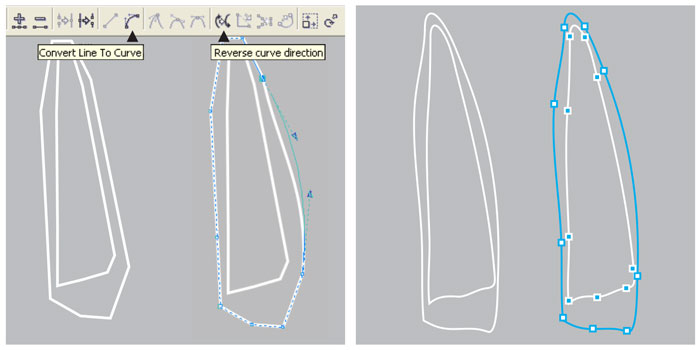
Далее руководствуясь теми же принципами рисуются остальные элементы рисунка. Язык пламени достаточно сложный объект, в нем используется три пары кривых, три последовательных перетекания.
Когда все пути готовы можно приступать к выбору цветовой гаммы. Здесь тоже следует обратить внимание на некоторые нюансы. Например не следует осуществлять переход от темно-желтого к светло-желтому в системе CMYK таким образом: из C0:M20:Y100:K20 в C0:M0:Y60:K0, так как в промежутке появятся «грязные» цвета типа C0:M11:Y81:K11, что значительно испортит вид рисунка. Такой переход лучше осуществить в два этапа: из C0:M20:Y100:K20 в C0:M0:Y100:K0, а из последнего в C0:M0:Y60:K0. Это стоит запомнить, руководствуясь таким принципом строятся и качественные градиенты, программные средства не идеальны, не следует полностью доверять им в таком важном аспекте как работе с цветом. Здесь не стоит ленится и жалеть времени, это один из завершающих этапов создания иллюстрации, следует уделить ему внимание, по экспериментировать и получить впоследствии картинку с яркими и сочными цветами, достойную глянцевой обложки.
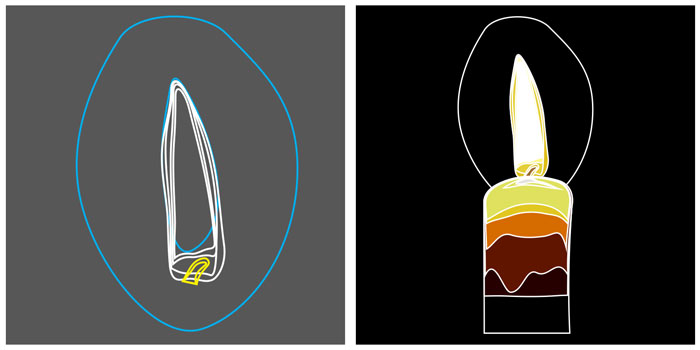
Подготовительный, рутинный и самый сложный этап работы закончен. Теперь осталось самая приятная часть – создание переходов между объектами, превращение набора плашек в фотореалистичную иллюстрацию.
Выбираем инструмент Interactive Blend Tool или открываем докер Effects>Blend, делаем переход от объекта к объекту вручную или выбираем пару и нажимаем кнопку Apply в докере. В зависимости от исходного размера рисунка устанавливаем количество шагов (Steps).
Проблем возникнуть не должно если все сделано правильно, но все же если что-то упущено вместо ровного перехода может возникнуть цепочка из непонятных «рваных» объектов, не имеющих на первый взгляд никакого отношения к оригинальным и тем более к задуманному. Не стоит отчаиваться, для настоящего профессионала нет проблем которые нельзя решить. Такая ситуация может возникнуть в двух случаях: пути объектов имеют разное направление или несовпадающие узлы (даже если узлов одинаковое количество). Первая проблема решается просто, инструментом Shape Tool выделяется один объект и инвертируется направление кривой командой Reverse curve direction на панели свойств. Если не помогло придется самому назначить начальные и конечные узлы перетекания (предварительно убедившись что их одинаковое количество), для этого у инструмента есть набор опций Miscellaneous Blend Options (иконка с плюсиком на Property Bar, или последняя в докере), а в нем функция Map Nodes. После клика по ней курсор превратится в изогнутую стрелку и на одном из исходных объектов отобразятся узлы в виде увеличенных квадратиков, после клика на одном из таких квадратиков активируется второй объект с аналогичным отображением узлов, теперь следует кликнуть по узлу соответствующему первому выбранному, и повторить если потребуется на всех контрольные точки, хотя на практике все стает на свои места после «синхронизации» двух-трех узлов. Функция Split тоже достаточно интересна, она позволяет выделить любой объект из уже сделанного перетекания и сделать его третьим (средним) исходным и произвести над ним манипуляции (изменить цвет, размер, форму и т.д.) таким образом изменив все перетекание, в некоторых случаях достаточно удобно.
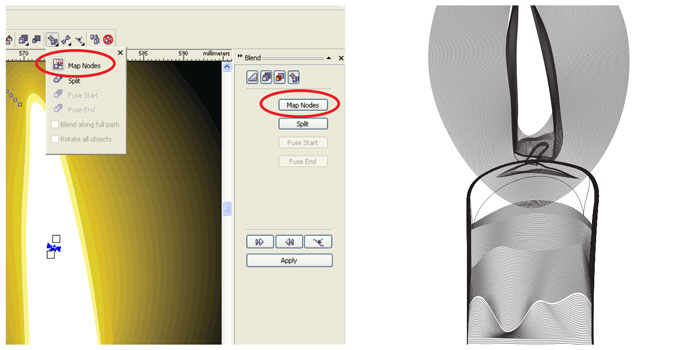
И на последок хотелось бы отметить. Данная статья лишь иллюстрирует на небольшом примере возможности программы и ее инструментов. Многие пользователи CorelDRAW недооценивают возможности Blend Tool и пренебрегают ее использованием, но при хорошо освоенной технике и достаточной практике с помощью инструмента без особого труда можно создавать сложные фотореалистичные, технически грамотные иллюстрации и элементы дизайна. Пламя, хромовые, матовые и глянцевые поверхности, объемные предметы и фигуры, тени – все это далеко не полный перечень того что можно изобразить этой техникой.
Вот отличный пример использования данной техники.

Разместил: Игорь

|
|
 |
Очевидно, что администрирование работы сетевых служб подразумевает выполнение некоторых дополнительных процедур, направленных на обеспечение корректной работы всей системы. Вовсе не обязательно, чтобы эти функции выполнял один человек. Во многих организациях работа распределяется между несколькими администраторами. В любом случае необходим хотя бы один человек, который понимал бы все поставленные задачи и обеспечивал их выполнение другими людьми.
1. Введение
Идея создания сетей для передачи данных на большие и не очень большие расcтояния витала в воздухе с той самой поры, как человек впервые задумался над созданием телекоммуникационных устройств. В разное время и в различных ситуациях в качестве «устройств передачи информации» использовались почтовые голуби, бутылки с сообщениями «SOS» и наконец, люди — гонцы и нарочные.
Конечно, с тех пор прошло немало лет. В наши дни для того, чтобы передать от одного человека к другому приглашение на субботний футбольный матч, множество компьютеров обмениваются электронными сообщениями, используя для передачи информации массу проводов, оптических кабелей, микроволновых передатчиков и прочего.
Компьютерные сети сегодня представляют собой форму сотрудничества людей и компьютеров, обеспечивающего ускорение доставки и обработки информации.
Сеть обеспечивает обмен информацией и ее совместное использование (разделение). Компьютерные сети делятся на локальные (ЛВС, Local Area Network, LAN), представляющие собой группу близко расположенных, связанных между собой компьютеров, и распределенные (глобальные, Wide Area Networks, WAN)
Соединенные в сеть компьютеры обмениваются информацией и совместно используют периферийное оборудование и устройства хранения информации.
Очевидно, что администрирование работы сетевых служб подразумевает выполнение некоторых дополнительных процедур, направленных на обеспечение корректной работы всей системы. Вовсе не обязательно, чтобы эти функции выполнял один человек. Во многих организациях работа распределяется между несколькими администраторами. В любом случае необходим хотя бы один человек, который понимал бы все поставленные задачи и обеспечивал их выполнение другими людьми.
Основные задачи системного администратора
2.1. Подключение и удаление аппаратных средств
Любая компьютерная сеть состоит из трех основных компонентов:
1. Активное оборудование (концентраторы, коммутаторы, сетевые адаптеры и др.).
2. Коммуникационные каналы (кабели, разъемы).
3. Сетевая операционная система.
Естественно, все эти компоненты должны работать согласованно. Для корректной работы устройств в сети требуется их правильно инсталлировать и установить рабочие параметры.
В случае приобретения новых аппаратных средств или подключения уже имеющихся аппаратных средств к другой машине систему нужно сконфигурировать таким образом, чтобы она распознала и использовала эти средства. Изменение конфигурации может быть как простой задачей (например, подключение принтера), так и более сложной (подключение нового диска).
Для того чтобы принять правильное решение о модернизации системы, как системному администратору необходимо проанализировать производительность системы. Конечными узлами сети являются компьютеры, и от их производительности и надежности во многом зависят характеристики всей сети в целом. Именно компьютеры являются теми устройствами в сети, которые реализуют протоколы всех уровней, начиная от физического и канального (сетевой адаптер и драйвер) и заканчивая прикладным уровнем (приложения и сетевые службы операционной системы). Следовательно, оптимизация компьютера включает две достаточно независимые задачи:
* Во-первых, выбор таких параметров конфигурации программного и аппаратного обеспечения, которые обеспечивали бы оптимальные показатели производительности и надежности этого компьютера как отдельного элемента сети. Такими параметрами являются, например, тип используемого сетевого адаптера, размер файлового кэша, влияющий на скорость доступа к данным на сервере, производительность дисков и дискового контроллера, быстродействие центрального процессора и т.п.
* Во-вторых, выбор таких параметров протоколов, установленных в данном компьютере, которые гарантировали бы эффективную и надежную работу коммуникационных средств сети. Поскольку компьютеры порождают большую часть кадров и пакетов, циркулирующих в сети, то многие важные параметры протоколов формируются программным обеспечением компьютеров, например начальное значение поля TTL (Time-to-Live) протокола IP, размер окна неподтвержденных пакетов, размеры используемых кадров.
Тем не менее выполнение вычислительной задачи может потребовать участия в работе нескольких устройств. Каждое устройство использует определенные ресурсы для выполнения своей части работы. Плохая производительность обычно является следствием того, что одно из устройств требует намного больше ресурсов, чем остальные. Чтобы исправить положение, вы должны выявить устройство, которое расходует максимальную часть времени при выполнении задачи. Такое устройство называется узким местом (bottleneck). Например, если на выполнение задачи требуется 3 секунды и 1 секунда тратится на выполнение программы процессором, а 2 секунды — на чтение данных с диска, то диск является узким местом.
Определение узкого места — критический этап в процессе улучшения производительности. Замена процессора в предыдущем примере на другой, в два раза более быстродействующий процессор, уменьшит общее время выполнения задачи только до 2,5 секунд, но принципиально исправить ситуацию не сможет, поскольку узкое место устранено не будет. Если же мы приобретем диск и контроллер диска, которые будут в два раза быстрее прежних, то общее время уменьшится до 2 секунд.
Если вы всерьез недовольны быстродействием системы, исправить положение можно следующими способами:
* обеспечив систему достаточным ресурсом памяти. Объем памяти — один из основных факторов, влияющих на производительность;
* устранив некоторые проблемы, созданные как пользователями (одновременный запуск слишком большого количества заданий, неэффективные методы программирования, выполнение заданий с избыточным приоритетом, а также объемных заданий в часы пик), так и самой системой (квоты, учет времени центрального процессора);
* организовав жесткие диски и файловые системы так, чтобы сбалансировать нагрузку на них и таким образом максимально повысить пропускную способность средств ввода-вывода;
* осуществляя текущий контроль сети, чтобы избежать ее перегрузки и добиться низкого коэффициента ошибок. Сети UNIX/Linux можно контролировать с помощью программы netstat. Если речь идет об сетевых операционных системах семейства Windows, то вам поможет утилита PerformanceMonitor.
* откорректировав методику компоновки файловых систем в расчете на отдельные диски;
* выявив ситуации, когда система совершенно не соответствует предъявляемым к ней требованиям.
Эти меры перечислены в порядке убывания эффективности.
2.2. Резервное копирование
Процедура резервного копирования довольно утомительна и отнимает много времени, но выполнять ее необходимо. Ее можно автоматизировать, но системный администратор обязан убедиться в том, что резервное копирование выполнено правильно и в соответствии с графиком. Практически любая сетевая операционная система содержит механизмы для создания резервных копий или зеркального ведения дисков. Например, в UNIX-системах самое распространенное средство создания резервных копий и восстановления данных — команды dump и restore. В большинстве случаев информация, хранящаяся в компьютерах, стоит дороже самих компьютеров. Кроме того, ее гораздо труднее восстановить.
Существуют сотни весьма изобретательных способов потерять информацию. Ошибки в программном обеспечении зачастую портят файлы данных. Пользователи случайно удаляют то, над чем работали всю жизнь. Хакеры и раздраженные служащие стирают данные целыми дисками. Проблемы c аппаратными средствами и стихийные бедствия выводят их строя целые машинные залы. Поэтому ни одну систему нельзя эксплуатировать без резервных копий.
При правильном подходе создание резервных копий данных позволяет администратору восстанавливать файловую систему (или любую ее часть) в том состоянии, в котором она находилась на момент последнего снятия резервных копий. Резервное копирование должно производиться тщательно и строго по графику.
[pagebreak]
Поскольку многие виды неисправностей способны одновременно выводить из строя сразу несколько аппаратных средств, резервные копии следует записывать на съемные носители, CD-диски, ZIP-дискеты и т.д. Например, копирование содержимого одного диска на другой, конечно, лучше, чем ничего, но оно обеспечивает весьма незначительный уровень защиты от отказа контроллера.
2.3. Инсталляция новых программных средств
После приобретения нового программного обеспечения его нужно инсталлировать и протестировать. Если программы работают нормально, необходимо сообщить пользователям об их наличии и местонахождении.
Как правило, самой ответственной и самой сложной задачей системного администратора являются инсталляция и конфигурирование операционной системы. От правильности ваших действий зависит, будете ли вы играть в Quake и просматривать любимые сайты или вам придется бегать между пользователями системы и заниматься рутинной работой.
Во многих современных операционных системах разработчики идут по пути исключения многих непродуктивных параметров системы, с помощью которых администраторы способны влиять на производительность ОС. Вместо этого в операционную систему встраиваются адаптивные алгоритмы, которые определяют рациональные параметры системы во время ее работы. С помощью этих алгоритмов ОС может динамически оптимизировать свои параметры в отношении многих известных сетевых проблем, автоматически перераспределяя свои ресурсы и не привлекая к решению администратора.
Существуют различные критерии оптимизации производительности операционной системы. К числу наиболее распространенных критериев относятся:
* Наибольшая скорость выполнения определенного процесса.
* Максимальное число задач, выполняемых процессором за единицу времени. Эта характеристика также называется пропускной способностью компьютера. Она определяет качество разделения ресурсов между несколькими одновременно выполняемыми процессами.
* Освобождение максимального количества оперативной памяти для самых приоритетных процессов, например процесса, выполняющего функции файлового сервера, или же для увеличения размера файлового кэша.
* Освобождение наибольшего количества дисковой памяти.
Обычно при оптимизации производительности ОС администратор начинает этот процесс при заданном наборе ресурсов. В общем случае одновременно улучшить все критерии производительности невозможно. Например, если целью является увеличение доступной оперативной памяти, то администратор может увеличить размер страничного файла, но это приведет к уменьшению доступного дискового пространства.
После инсталляции и оптимальной настройки операционной системы начинается практически бесконечный процесс установки программного обеспечения. И здесь на первый план выходят проблемы совместимости различных программ, а если вы устанавливаете серверное программное обеспечение, — то еще и о безопасности.
Если вы начинающий системный администратор — устанавливайте на свой сервер более простые программы — в них меньше ошибок. В UNIX — избавьтесь от sendmail, поставьте другой SMTP-демон, внимательно анализируйте исходный код всех устанавливаемых на сервер программ, особенно если имя производителя вам ничего не говорит. В Windows NT не стоит использовать монстры типа Microsoft Exchange Server, и желательно избегать установки на сервер всевозможных freeware-программок.
2.4. Мониторинг системы
Существует великое множество обязательных для исполнения ежедневных операций. Например, проверка правильности функционирования электронной почты и телеконференций, просмотр регистрационных файлов на предмет наличия ранних признаков неисправностей, контроль за подключением локальных сетей и за наличием системных ресурсов.
Все многообразие средств, применяемых для мониторинга и анализа вычислительных сетей, можно разделить на несколько крупных классов:
Системы управления сетью (NetworkManagementSystems) — централизованные программные системы, которые собирают данные о состоянии узлов и коммуникационных устройств сети, а также данные о трафике, циркулирующем в сети. Эти системы не только осуществляют мониторинг и анализ сети, но и выполняют в автоматическом или полуавтоматическом режиме действия по управлению сетью — включение и отключение портов устройств, изменение параметров мостов адресных таблиц мостов, коммутаторов и маршрутизаторов и т.п. Примерами систем управления могут служить популярные системы HPOpenView, SunNetManager, IBMNetView.
Средства управления системой (SystemManagement). Средства управления системой часто выполняют функции, аналогичные функциям систем управления, но по отношению к другим объектам. В первом случае объектами управления являются программное и аппаратное обеспечение компьютеров сети, а во втором — коммуникационное оборудование. Вместе с тем некоторые функции этих двух видов систем управления могут дублироваться, например средства управления системой могут выполнять простейший анализ сетевого трафика.
Встроенные системы диагностики и управления (Embeddedsystems). Эти системы выполняются в виде программно-аппаратных модулей, устанавливаемых в коммуникационное оборудование, а также в виде программных модулей, встроенных в операционные системы. Они выполняют функции диагностики и управления единственным устройством, и в этом их основное отличие от централизованных систем управления. Примером средств этого класса может служить модуль управления концентратором Distrebuted 5000, реализующий функции автосегментации портов при обнаружении неисправностей, приписывания портов внутренним сегментам концентратора, и ряд других. Как правило, встроенные модули управления «по совместительству» выполняют роль SNMP-агентов, поставляющих данные о состоянии устройства для систем управления.
Анализаторы протоколов (Protocolanalyzers). Представляют собой программные или аппаратно-программные системы, которые ограничиваются, в отличие от систем управления, лишь функциями мониторинга и анализа трафика в сетях. Хороший анализатор протоколов может захватывать и декодировать пакеты большого количества протоколов, применяемых в сетях, — обычно несколько десятков. Анализаторы протоколов позволяют установить некоторые логические условия для захвата отдельных пакетов и выполняют полное декодирование захваченных пакетов, то есть показывают в удобной для специалиста форме вложенность друг в друга пакетов протоколов разных уровней с расшифровкой содержания отдельных полей каждого пакета.
Оборудование для диагностики и сертификации кабельных систем. Условно это оборудование можно поделить на четыре основные группы: сетевые мониторы, приборы для сертификации кабельных систем, кабельные сканеры и тестеры (мультиметры).
Экспертные системы. Этот вид систем аккумулирует человеческие знания о выявлении причин аномальной работы сетей и возможных способах приведения сети в работоспособное состояние. Экспертные системы часто реализуются в виде отдельных подсистем различных средств мониторинга и анализа сетей: систем управления сетями, анализаторов протоколов, сетевых анализаторов. Простейшим вариантом экспертной системы является контекстно-зависимая help-система. Более сложные экспертные системы представляют собой так называемые базы знаний, обладающие элементами искусственного интеллекта. Примером такой системы является экспертная система, встроенная в систему управления Spectrum компании Cabletron.
Многофункциональные устройства анализа и диагностики. В последние годы в связи с повсеместным распространением локальных сетей возникла необходимость разработки недорогих портативных приборов, совмещающих функции нескольких устройств: анализаторов протоколов, кабельных сканеров и даже ряд возможностей ПО сетевого управления.
Однако в отдельной сети Ethernet формальные процедуры управления сетью внедрять, как правило, не стоит. Достаточно провести тщательное тестирование сети после инсталляции и время от времени проверять уровень нагрузки. Сломается — почините.
Если у вас задействованы глобальная сеть или сложные ЛВС, рассмотрите вопрос приобретения выделенных станций управления сетью со специальным программным обеспечением.
2.5. Поиск неисправностей
Операционные системы и аппаратные средства, на которых они работают, время от времени выходят из строя. Задача администратора — диагностировать сбои в системе и в случае необходимости вызвать специалистов. Как правило, найти неисправность бывает намного сложнее, чем устранить ее.
Если вы обнаружили, что какой-то из узлов сети работает некорректно или вовсе отказывается работать, вам стоит обратить внимание на светодиодные индикаторы при включенном концентраторе и компьютерах, соединенных кабелями. Если они не горят, то очень вероятно, что причина заключается в следующем:
* Адаптеры некорректно сконфигурированы. Чаще всего при инсталляции сети проблем не возникает до тех пор, пока не будут подключены кабели, а иногда и до попытки получить доступ к сетевым ресурсам. Обычно источником проблемы является конфликт IRQ (два устройства используют одно прерывание). Такие ситуации не всегда легко обнаружить программными средствами, поэтому внимательно проверьте установки прерываний для всех устройств компьютера (звуковые платы, параллельные и последовательные порты, приводы CD-ROM, другие сетевые адаптеры и т.п). Иногда в определении доступного прерывания может помочь программа конфигурирования и/или диагностики адаптера. В некоторых случаях проблемы возникают при использовании на современных компьютерах с шиной PCI для сетевого адаптера IRQ 15, даже если это прерывание не используется.
* Адаптер не отвечает на запросы. Если после включения компьютера программа диагностики не может обнаружить адаптер или детектирует сбой при внутреннем тесте, попробуйте заменить адаптер или обратитесь к его производителям.
* Если проверка адаптеров и кабелей доказала их работоспособность, причиной возникновения проблем могут быть некорректные параметры драйвера сетевого адаптера. Проверьте корректность параметров и сам драйвер (он должен быть предназначен для используемого вами адаптера). Дополнительную информацию можно найти в описании адаптера.
* Концентраторы редко являются источником проблем, однако одной из наиболее распространенных проблем такого рода является отсутствие питания. Иногда неисправный сетевой адаптер может нарушить работу порта в концентраторе. Для проверки адаптера пользуйтесь диагностическими программами из комплекта адаптера.
[pagebreak]
2.6. Ведение локальной документации
Настраивая конфигурацию под конкретные требования, вы вскоре обнаружите, что она значительно отличается от той, что описана в документации (базовой конфигурации). Скорее всего, вы не вечно будете занимать место системного администратора и рано или поздно на ваше место придет другой человек. Известно, что бывших супругов и бывших системных администраторов редко вспоминают добрым словом. Но, чтобы уменьшить количество «камней в ваш огород» и, что важнее, оградить себя от звонков и вопросов с места бывшей работы, системный администратор должен документировать все инсталлируемые программные средства, не входящие в стандартный пакет поставки, документировать разводку кабелей, вести записи по обслуживанию всех аппаратных средств, регистрировать состояние резервных копий и документировать правила работы с системой.
Также следует учитывать, что система учета, ядро, различные утилиты — все эти программы выдают данные, которые регистрируются и в конце концов попадают на ваши диски. Эти данные тоже являются локальной документацией, характеризующей работу конкретной системы. Однако срок полезной службы большинства данных ограничен, поэтому их нужно обобщать, упаковывать и наконец, выбрасывать.
Процедура ведения файлов регистрации в любой операционной системе представляет собой набор процедур, которые повторяются через определенное время в одном и том же порядке. Следовательно, ее необходимо автоматизировать.
В UNIX-системах для этой цели используется процесс cron. А программа syslog может удачно применяется в качестве полной системы регистрации. Она отличается высокой гибкостью и позволяет сортировать сообщения системы по источникам и степени важности, а затем направлять их в разные пункты назначения: в файлы регистрации, на терминалы пользователей и даже на другие машины. Одной из самых ценных особенностей этой системы является ее способность централизовать регистрацию для сети.
Администраторы Windows NT могут для тех же целей использовать утилиту PerformanceMonitor, разработанную для фиксации активности компьютера в реальном масштабе времени. С ее помощью можно определить большую часть узких мест, снижающих производительность. Эта утилита включена в Windows NT Server и Windows NT Workstation.
PerformanceMonitor основан на ряде счетчиков, которые фиксируют такие характеристики, как число процессов, ожидающих завершения операции с диском, число сетевых пакетов, передаваемых в единицу времени, процент использования процессора и другие. PerformanceMonitor генерирует полезную информацию посредством следующих действий:
* наблюдения за производительностью в реальном времени и в исторической перспективе;
* определения тенденций во времени;
* определения узких мест;
* отслеживания последствий изменения конфигурации системы;
* наблюдения за локальным или удаленными компьютерами;
* предупреждения администратора о событиях, связанных с превышением некоторыми характеристиками заданных порогов.
2.7 Контроль защиты
Основной особенностью любой сетевой системы является то, что ее компоненты распределены в пространстве, а связь между ними осуществляется физически — при помощи сетевых соединений (коаксиальный кабель, витая пара, оптоволокно и т.д.) и программно — при помощи механизма сообщений. К сетевым системам наряду с обычными (локальными) атаками, осуществляемыми в пределах одной операционной системы, применим специфический вид атак, обусловленный распределенностью ресурсов и информации в пространстве, — так называемые сетевые (или удаленные) атаки. Они характеризуются тем, что, во-первых, злоумышленник может находиться за тысячи километров от атакуемого объекта, а во-вторых, нападению может подвергнуться не конкретный компьютер, а информация, передающаяся по сетевым соединениям.
Системный администратор должен реализовывать стратегию защиты и периодически проверять, не нарушена ли защита системы.
Естественно, абсолютная защита сети невозможна, однако задача каждого администратора — сделать все возможное для максимального ее улучшения. При построении системы защиты разумно придерживаться следующих принципов:
* Актуальность. Защищаться следует от реальных атак, а не от фантастических или же архаичных.
* Разумность затрат. Поскольку 100% защиты вы все равно не обеспечите, необходимо найти тот рубеж, за которым дальнейшие траты на повышение безопасности превысят стоимость той информации, которую может украсть злоумышленник.
Конечно же, действия, которые вы должны предпринять для защиты своего сервера очень зависят от того, какую операционную систему вы используете. Однако есть ряд простых правил, которые пригодятся любому системному администратору.
* Внимательно прочитайте руководство по администрированию системы, вы наверняка найдете там полезные советы, которыми захотите воспользоваться.
* Запустите программу автоматизированного контроля вашего хоста — типа Internet Scanner. Система Internet Scanner может быть запущена на одной из платформ (Windows NT, Windows 2000, HP/UX, AIX, Linux, Sun OS, Solaris). Используется она для анализа защищенности систем.
* Загляните на серверы CERT (http://www.cert.org/) или CIAC (http://ciac.llnl.gov/) и внимательно прочитайте относящиеся к вашей ОС бюллетени за последнее время. Установите все рекомендуемые заплатки и сконфигурируйте систему, как полагается.
* Правильно настройте (или установите) межсетевой экран. Поставьте монитор всех входящих соединений (например, tcp_wrapper).
* Запустите последний взломщик паролей. Здесь у вас большое преимущество перед хакерами — у вас уже есть файл с хэшированными паролями.
* Проверьте настройки основных Интернет-служб (http, ftp). Максимально используйте анонимный доступ, чтобы предотвратить передачу паролей по сети в открытом виде. При необходимости разграничения доступа используйте стойкие протоколы типа SSL.
* У всех остальных сетевых служб также по возможности используйте аутентификацию, не включающую передачу пароля открытым текстом.
* Выбросьте некоторые малоиспользуемые службы. Особенно это касается администраторов UNIX-серверов: давно не используемый, но существующий на вашем сервере сервис типа finger, talk, rpc может стать той самой «дырой» в системе безопасности, через которую сможет проникнуть (или уже проник) хакер.
* Поставьте proxy-сервер для дополнительной аутентификации извне, а также для скрытия адресов и топологии внутренней подсети.
* Поставьте защищенную версию UNIX или другой операционной системы.
2.8. Подключение и удаление пользователей. Оказание им помощи
Создание бюджетов для новых пользователей и удаление бюджетов тех пользователей, которые уже не работают, — обязанность системного администратора. Процесс включения и удаления пользователей можно автоматизировать, но некоторые решения, от которых зависит включение нового пользователя, должен принимать администратор.
Очень часто сотрудники предприятия оказываются самым слабым звеном в системе его безопасности, поэтому системному администратору следует уделять больше внимания работе с пользователями системы. Иначе простой листочек бумаги с паролем, лежащий на рабочем месте забывчивой сотрудницы, сделает бесполезной выверенную настройку вашего межсетевого экрана.
Для усиления безопасности компьютерных систем компании разумными могут считаться следующие шаги:
* Привлечение внимания людей к вопросам безопасности.
* Осознание сотрудниками всей серьезности проблемы и принятие в организации политики безопасности.
* Изучение и внедрение необходимых методов и действий для повышения защиты информационного обеспечения.
Если вы работаете в крупной (более 100 человек) организации, то для определения уровня ее защищенности можно провести тест на проникновение. Этот метод позволяет выявить недостатки безопасности с точки зрения постороннего человека. Он позволяет протестировать схему действий, которая раскрывает и предотвращает внутренние и внешние попытки проникновения и сообщает о них.
Тест должен разрешить два основных вопроса:
* Все ли пункты политики безопасности достигают своих целей и используются так, как было задумано.
* Существует ли что-либо, не отраженное в политике безопасности, что может быть использовано для достижения злоумышленником своих целей.
Все попытки должны контролироваться обеими сторонами — как взломщиком, так и «клиентом». Это поможет протестировать систему гораздо более эффективно. Необходимо также свести к минимуму количество людей, знающих о проведении эксперимента.
Требуется создать и разработать различные варианты политики безопасности, определить правила корректного использования телефонов компьютеров и другой техники. Необходимо учитывать и неосведомленность в области безопасности, поскольку любые средства технического контроля могут быть использованы ненадлежащим образом. В итоге тестирование системы безопасности должно обеспечить вам защиту от проникновения.
3. Почему давят на системного администратора
Сети имеют тенденцию разрастаться, следовательно, вы будете вынуждены тратить все больше и больше времени на выполнение функций администратора. Вскоре окажется, что вы — единственный человек в своей организации, который знает, как решить целый ряд важнейших проблем.
Поскольку круг обязанностей системного администратора четко ограничить нельзя, от вас, скорее всего, потребуют, чтобы вы были не только штатным администратором, но и штатным инженером, писателем, а также секретарем.
Вместо этого мы предлагаем вам следующее: ведите работу на должном уровне, параллельно регистрируя время, затрачиваемое на системное администрирование. Собирайте доказательства, которые могут вам пригодиться, когда вы попросите руководство взять в штат еще одного администратора или освободить вас от «лишних» обязанностей.
С другой стороны, вы можете обнаружить, что системное администрирование вам нравится. В этом случае проблем с поиском работы у вас не будет.
|
|
 |
Говорить о важности сетевых технологий на страницах сетевого издания немного странно, однако мы считаем, что даже среди сетевой публики, многие с трудом знакомы с важностью, особенно в современных условиях, объединения компьютеров в сеть. Статья повествует о важнейших элементах локальной сети, настройки под Windows XP и о наиболее часто задаваемых вопросах, связанных с построением, конфигурированием и администрированием локальных сетей.
Итак, напомним, что сети бывают локальные и глобальные. Локальные сети объединяют некоторое количество компьютеров в пределах одного или нескольких зданий. Такие сети иногда называют интранет. Глобальные сети подразумевают соединение различных локальных сетей в одну общую сеть, называемую Интернет.
Существует мнение, что если ты хоть раз поработал в составе сети, то работа без подключения к сети становиться болезненно тяжело. Да действительно, так, например наши компьютеры объединены в локальную сеть, подключенную с Интернет. Стоит произойти какой-нибудь неприятности с Интернетом, как работать становиться значительно тяжелее. Казалось бы, почему? Ведь по большому счету в сети мы видим просто чужие диски, иногда пользуемся вычислительными ресурсами удаленного процессора. Почему бы ни воспользоваться собственными дисками и мощностью собственного процессора. Все дело в информации. Ведь сегодня сеть это огромная база знаний, созданная усилиями каждого имеющего желание поделиться с другими своими знаниями и умениями. С одной стороны, это превращает сеть в некую «помойку» где из огромного объема информации приходится извлекать полезную информацию, с другой стороны нет ни одного другого электронного или любого off-line источника, способного дать ответ на абсолютно любой вопрос.
Сеть – развращает!
После длительной работы в сети иногда пользователь частично теряет возможность решать многие, простые вопросы обычными средствами. Так, например, поиск какой-либо информации без сети становиться просто невозможной. Единственным, доступным и действенным средством общения является e-mail или Интернет-пейджеры. С одной стороны «жители» сети являются достаточно сильными людьми, однако это касается только сети. В реальной ситуации, «сетевой житель» может быть достаточно слабым и беззащитным существом. Именно поэтому потеря доступа в сеть хотя бы на несколько дней, является достаточно тяжелой потерей для таких людей.
О чем эта статья?
Без сомнения, с точки зрения организации сети Windows XP самая простая операционная система от Microsoft. Точнее сказать, эта операционная система позволяет быстро и эффективно создавать небольшие сети для дома или небольшого офиса.
В этой статье мы расскажем о трех главных составляющих небольшой сети: совместное подключение к Интернет, совместное использование принтера, файлов и каталогов. В первую очередь мы нацеливаем эту статью на людей, только начинающих вникать во все тонкости «жизни» компьютера в сети. Однако и подготовленные пользователи смогут найти для себя не мало интересного.
Несмотря на наличие русской версии Windows XP, мы решили, что все примеры, приведенные в статье, будут для англоязычной версии Windows XP. Это значительно упростит создание сети для неопытных пользователей, использующих англоязычную версию.
Немного истории
Для того, что бы лучше понять превосходство сетевых решений в Windows XP давайте совершим краткий экскурс в историю развития операционных систем Windows. Для некоторых из Вас это отступление может быть раздражающим, однако нам было даже приятно вспомнить, чему мы радовались еще несколько лет назад. Давайте начнем с Windows 3.1.
Операционная система Windows 3.1 имела очень ограниченный инструментарий для организации даже самой простой сети и требовала использование программного обеспечения сторонних разработчиков. Возможно для операционной системы, выпущенной 10-12 лет назад, это было нормально. Специально для рабочих групп Microsoft выпустила Windows 3.11 for Workgroups, которая имела только протокол совместного использования файлов. Позднее в августе 1995 года была выпущена операционная система Windows 95. Несмотря на свою “глючность”, эта операционная система имела более продвинутые сетевые средства, однако по современным меркам все было очень сложно и недостаточно для требований современного пользователя. Через год была выпущена операционная система Windows NT 4.0, с дополнительными патчами и сервис паками. Windows NT 4.0 использовала интерфейс и принципы Windows 95. Главным отличием являлись наличие расширенных особенностей защиты, лучшие средства многозадачности, администрирование пользователей и больший упор на сетевую организацию для бизнес пользователей. Однако реализация сетевых особенностей оказалась еще сложнее, и недоступной для неподготовленного пользователя.
Через 2-3 года после Windows 95 были выпущены операционные системы Windows 98 и Millennium. Windows 98, за исключением NT, была первой настоящей 32-bit версией Windows с полностью 32-bit кодом. В то время как Windows 98 имела некоторые усовершенствование сетевого инструментария и возможностей, они все еще были похожи на Windows 95. Дополнительно Microsoft выпустила “Special Edition” Windows 98, известную как Windows 98 SE, в которой исправлены ошибки в сетевых протоколах. В феврале 2000 Microsoft выпустила Windows 2000. Эта система основана на ядре Windows NT и поэтому ее иногда называют Windows NT 5.0. Windows 2000 имеет очень продвинутые сетевые возможности, однако их реализация пока не проста, и напоминает Windows NT.
И наконец, сегодня мы стали свидетелями выпуска и развития операционной системы Windows XP. Обе версии (Professional и Home) являются очень красивым сочетанием сетевых возможностей NT, 2000 и простого и понятного пользовательского интерфейса.
Теперь, когда мы вспомнили, как развивались сетевые возможности операционной системы Windows, давайте переходить к нашей главной теме.
Физическая установка сети
Для упрощения, предположим, что мы используем в сети три компьютера – два “клиентских компьютера” и один «сервера». Для организации, даже такой маленькой сети нам понадобятся сетевые карты, которые устанавливаются в каждый компьютер, свич или хаб, а так же специальный сетевой кабель, называемый витая пара.
Выбор сетевой карты
В прошлом сетевая карта представляла собой отдельную ISA (для тех, кто не знает это такой старый стандарт слота расширения) или PCI плату. Причем их цена превышала 100$, что несколько ограничивало развития сетей в небольших организациях. Сегодня сетевая карта стала настолько доступной, что частенько ее интегрируют на системную плату. В случае, если Ваша плата не имеет интегрированного сетевого контроллера, то Вам придется воспользоваться внешней PCI платой. Карта должна соответствовать стандарту Realtek 10/100. Она стоит около 10$. Более дорогие карточки имеют множество дополнительных функций, обеспечивающих большую стабильность при передаче данных. Ниже на фотографии показан внешний вид типичной сетевой карты.
При выборе сетевой карты, необходимо обратить внимание на максимальную поддерживаемую скорость передачи 10/100. Это означает, что карта может передавать данные на скорости 10mbps и 100mbps в зависимости от сетевой архитектуры. Дополнительно необходимо, что бы карточка имела разъем RJ-45 (современный стандарт CAT5), поддерживающий скорость передачи 100mbps и обратно совместимый с 10mbps стандартом (именно такой разъем показан на фотографии). Самый последний стандарт “CAT6”, (пока находится в разработке) будет поддерживать скорости от 300mbps до 1gbps. Это означает, что Вы сможете копировать файлы в сети со скоростью 125 мегабайт в секунду. Это быстрее скорости современных жестких дисков. CAT5-E или категория 5 UTP Enhanced так же обратно совместима с 10, 100 и 1000Mbit Ethernet. Использование RJ-45 предпочтительнее, чем RJ-58, или больше известные как BNC. Этот разъем предназначен для подключения на более низких скоростях (ограничена 10mbps) коаксиальным кабелем.
Хаб против свича
Для управления всеми транзакциями (передача блоков информации) в сети используется устройство называемой хаб или свич. В чем отличие между этими двумя устройствами?. Во время передачи пакета данных хаб отправляет их сразу на все компьютеры, что значительно уменьшает пропускную способность канала. Свич, имеет встроенную память, в которой храниться информация о том, к какому порту подключен какой компьютер. Поэтому во время передачи пакета, он отправляется на определенный порт. Кроме того, свич позволяет использовать в сети контроллеры с разной скоростью передачи, при этом общая пропускная способность не будет опускаться до уровня контроллера с минимальной скоростью. Учитывая незначительное ценовое отличие мы настоятельно рекомендуем приобрести именно свич. На сегодняшний день впускаются свичи с 5, 8, 16, 24 или 32 портами. Цена устройства напрямую зависит от количества портов.
802.11a и 802.11b
Говоря об организации сети мы считаем необходимым затронуть вопрос беспроводных сетей, т.е. передающих информацию по радиоканалу. Такие сети становятся все популярнее, т.к. позволяют сделать размещение компьютеров более гибким, а пользователям использующим карманные компьютеры или ноутбуки, получить доступ к сети в любой точке офиса и даже за пределами. На сегодняшний день существует два стандарта 802.11a и 802.11b. Для реализации такого подключения необходимо использовать специальные хабы и сетевые карточки.
Как выбрать свич?
В принципе, любой. Например, мы используем 8-портовый свич от CNET, но другие брэнды, такие как Kingmax, Netgear, Dlink, 3COM так же имеют очень хорошее качество. В общем, в этом вопросе можно довериться компании, которая будет проводить у Вас сеть. Они обычно ставят то, что хорошо работает.
Рекомендации по конфигурированию сервера
Если Ваш сервер не планируется использовать для игр, нет необходимости использовать самый последний процессор Pentium 4 или Athlon XP с большим объемом оперативной памяти и емким жестким диском, а так же с самой последней графической картой GeForce 4. Главное, чего необходимо добиться, это стабильной круглосуточной работой. Так. Как сервер будет использовать Windows XP, он должен быть оснащен минимум 128MB RAM.
В идеале, Вы можете использовать процессор Pentium 2, III или Athlon 500MHz, при этом система будет достаточно хорошо работать в нашей среде.
Конфигурация сети в Windows XP
Установить сетевые параметры в Windows XP Вы можете несколькими способами. Во-первых, вручную. Этот метода предпочтительнее, т.к. позволяет контролировать все настройки. Во-вторых, для тех, кто ничего не понимает в сетевых терминах Microsoft включила мастер установки сети (Network Setup Wizard). Для запуска мастера, необходимо войти в “My Network Places” и нажать на “set up a home or small office network”. Нажмите Next, на втором экране будут описаны некоторые рекомендации по правильной установке. Фактически здесь Вы найдете полное руководство к действию. Нажимаем Next. Теперь для всех клиентских компьютеров Вы должны выбрать вторую опцию (The computer connects to the Internet through another computer on my network or through a residential gateway) и нажмите Next. На следующем экране Вы можете ввести или изменить имя компьютера. Теперь переходим к следующему окну, где мы сможем изменить название рабочей группе. Следующий экран резюмирует сделанные изменения и применяет их. На следующем экране Вам будет предложено создать диск установки сети. Так как мы делаем меленькую домашнюю сеть этот диск можно не создавать. Просто нажмите «Wizard and then Finish».
Мы просим извинить нас за нескончаемые переходы к следующему экрану, однако по другому описать действия мастера невозможно. В дальнейшем мы будем использовать первый, ручной режим.
[pagebreak]
Мастер сетевой идентификации
Теперь необходимо установить имя Вашего компьютера в рабочей группе, к которой он принадлежит. Для этого нажмите Start -> Settings -> Control Panel -> System -> и выберите закладку Computer Name. Сначала нажмите “Network ID”, что позволит активизировать мастер сетевой идентификации (Network Identification Wizard). На первом экране просто нажмите Next. На следующем экране нужно выбрать первую опцию (This computer is part of a business network, and I use it to connect to other computers at work), на следующем экране выберете вторую опцию (My company uses a network without a domain), Это приведет Вас к экрану показанном ниже...
Здесь Вы должны установить название рабочей группы. Эти действия Вы должны повторить на всех компьютерах Вашей сети.
Обращаем Ваше внимание, что некоторые broadband провайдеры используют свою собственную рабочую группу. В этом случае они должны Вас проинструктировать об использовании имени рабочей группы.
IP адресация
Прежде всего вы должны идентифицировать каждый компьютер в сети. Для этого служит так называемая IP (Internet Protocol) адресация. IP адрес – это уникальный номер Вашего компьютера в Вашей сети. IP адрес может быть “статическим” или “динамическим”. В своей внутренней сети Вы можете использовать IP адреса класса C, т.е. в диапазоне 192.168.0.1 до 192.168.0.254. Другими словами в одной рабочей группе может работать до 254 компьютеров. Обычно серверу назначают адрес 192.168.0.1. Когда Вы активизируете совместный доступ к сети (Internet Connection Sharing) по умолчанию Вашему серверу будет автоматически назначен этот адрес.
Конфигурация сервера
Примечание: Под XP и Windows NT для установки сетевых параметров Вы должны войти с правами администратора. OK – установив на все компьютеры сетевые карты, Вам необходимо назначить каждому компьютеру IP адрес. Для этого нажмите Start -> Settings -> Network Connections. Теперь кликните правой кнопкой мышки на “Local Area Connection” и выберите меню Properties. Затем укажите на протокол TCP/IP и нажмите Properties. Перед Вами откроется окно, позволяющее установить все необходимые сетевые параметры...
На скриншоте выше мы показываем настройку IP адреса для сервера. Пока этого достаточно. Ниже мы покажем, как конфигурировать клиентские компьютеры. Для того, что бы Вы лучше понять, как работает сервер в сети, мы приводим примерную схему подключения компьютеров рабочей группы к Интернет, через один компьютер.
Конфигурирование клиентских машин
Выше на скриншоте мы видим, что одному из клиентских компьютеров установлен IP адрес 192.168.0.5. Маска подсети устанавливается автоматически, по этому поводу Вам волноваться не стоит. Обратите внимание, что IP адрес должен быть уникальным, и не может повторяться внутри одной сети. В случае повторного использования IP адреса, Windows сообщит о возникновении проблемы с повторяющимся IP адресом. Ниже на рисунке, показано, что такое клиентский компьютер и его роль в сети.
Совместное использование Интернет
Как мы сказали в начале статьи, современная сеть должна решать три основные задачи: Совместный доступ к Интернет, совместное использование принтера и совместное использование файлов и папок. В принципе, все три задачи уже, так или иначе, решены в некоторых предыдущих версиях Windows. Однако в Windows XP они решены лучше и проще. Итак, в первую очередь давайте рассмотрим реализацию совместного доступа в Интернет. В нашем примере настройки клиентского компьютера мы устанавливаем обращение к серверу с IP адресом 192.168.0.1. Этот адрес указан как адрес шлюза, т.е. компьютера, через который все остальные будут обращаться в Интернет. Тот же адрес мы указываем в качестве первичного DNS (DNS – это сервис который позволяет по символьному имени узла, определить его физический IP адрес). Теперь, зайдите нажмите OK, что вернет Вас в первоначальное меню свойств сетевого соединения. Здесь откройте закладку Advanced и проверьте опцию Internet Connection Firewall. На клиентских машинах эта опция должна быть отключена.
Включение совместного доступа к Интернет
После завершения настройки всех клиентских машин, Вам необходимо активизировать доступ в Интернет на серверной машине. Для этого нужно войти в меню сетевых соединений (Start -> Settings -> Network Connections), выбрать иконку, через которую подключаетесь к провайдеру (по модему или быстрому каналу). В меню свойств учетной записи необходимо выбрать закладку Advanced, где Вы найдете все опции, необходимые для организации совместного доступа …
В первую очередь обратите внимание на включение Internet Connection Firewall для Internet соединения. Firewall – это система защиты, которая работает как защитный щит между внутренней сетью и внешним миром. Internet Connection Firewall (ICF) – это программный продукт, который используется для установки ограничений передачи информации от и к вашей рабочее группе. Мы рекомендуем разрешить эту опцию. В то время как мощность такого программного «щита» не может сравниваться с подобными аппаратными межсетевыми экранами, это сможет в некоторой степени защитить Ваши данные от различных сетевых неприятностей. Теперь обратите внимание на включении опции “Allow other network users to connect through this computer’s Internet connection”, которая позволит другим пользователям входить в Интернет через сервер. Если Вы хотите управлять различными установками учетных записей Интернет с других, клиентских компьютеров, включите опцию “Allow other network users to control or disable the shared Internet connection”. И последняя опция - “Establish a dial-up connection whenever a computer on my network attempts to access the Internet”. Ее включение позволит серверу в случае получения запроса к Интернет с любого клиентского компьютера автоматически установить соединение. Теперь нажмите OK для применения всех сделанных изменений. В принципе, Windows XP не требует перезагрузки при изменении сетевых настроек, однако мы настоятельно рекомендуем это сделать не только на сервере, но и на всех клиентских компьютерах. Теперь, Вы можете попробовать войти в Интернет с любого компьютера в Вашей сети, причем в случае с Windows XP Вы можете спокойно, без необходимости делать дополнительные настройки, использовать программы, подобные ICQ.
В случае если доступа к сети нет, попробуйте сначала проветрить правильность подключения всех кабелей, и включение концентратора или свича. Если все сделано правильно то при подключении сетевого кабеля к Вашей сетевой карте, на экране в tray области (рядом с часами, появиться сообщение о подключении сетевого кабеля на скорости 100 или 10Mb). В случае если этого не происходит, необходимо проверить включение опции отображения индикатора в сетевых настройках и проверить правильность и целостность кабеля. Далее попробуйте в окне DOS набрать команду ping 192.168.0.1, которая проверит соединение с серверной машиной. Если пинг не прошел, необходимо проверить работоспособность и настройку сетевых карт и свича. Кроме того, одной из причин имеющихся проблем может быть установка Windows XP поверх другой операционной системы имеющей настроенную сеть, либо компьютер использовал собственное подключение к Интернет. После неоднократной установки различных, предлагаемых на рынке, версий и вариаций Windows XP, мы пришли к выводу, что для полной работоспособности необходимо устанавливать новую ОС на чистый диск, или раздел.
Статус Интернет соединения
Теперь необходимо коснуться вопроса контроля состояние подключения к Интернет. Особенно это касается случая использования операционных систем отличных от Windows XP. Для доступа к этой опции нажмите Start -> Network Connections. Как Вы можете видеть Windows XP достаточно подробно показывает параметры соединения, такие как скорость соединения и трафик на Вашей клиентской машине. Кроме того, здесь Вы можете отключить Интернет соединение.
Совместное использование принтера
Теперь, когда Вы установили ICS, пришло время настроить принтер для совместного использования в рабочей группе. Эта возможность очень полезна для небольших компаний или отделов. Установив совместный доступ к одному или нескольким принтерам, Вы сможете значительно сэкономить не только на принтерах, но и на времени. Если на Вашем сервере еще не установлен принтер, сделать это можно с помощью меню Printers and Faxes, открыть которое можно так: Start -> Settings -> Printers and Faxes. Как только принтер будет установлен, кликните по его иконке правой клавишей мышки и выберете пункт Sharing...
В открывшемся окне просто нажмите “Share this printer” и наберите имя, под которым принтер будет виден в сети.
Совместное использование и доступ к файлам
И наконец, мы переходим к последнему наиболее частому использованию сети – совместному использования файлов и папок. Эта особенность позволит создавать в компании библиотеку документов, шаблонов и т.д. Открывать и ограничивать доступ к документам различных сотрудников. В общем, полностью организовать документооборот в компании. Честно сказать, с полным документооборотом мы преувеличили. На самом деле для этого необходимо использовать специальные продукты, способные индексировать и архивировать документы, осуществлять быстрый поиск и т.д. Однако Windows XP частично позволяет решить эти задачи, и позволяет сэкономить на приобретении программ третьи разработчиков.
Для того, что бы разрешить сетевой доступ к файлам и папкам нужно в My Computer выбрать диск, к которому нужно открыть доступ, и правой кнопкой войти в свойства диска, где выберите закладку Sharing как показано ниже...
В целом здесь все понятно, однако необходимо обратить внимание, на то, что в случае включения опции “Allow network users to change my files” Вы даете им полный доступ к своим файлам, т.е. не только редактирование, но и удаление. В случае совместной работы с Windows 2000 и NT с точки зрения защиты Вы можете отключить простой режим совместного использования файлов через меню View->Folder Options->[X]Use Simple File Sharing.
Добавление сетевых дисков
Для упрощения доступа к часто используемым сетевым дискам, ВЫ можете добавить их в свое окно My Computer и использовать как обычный диск на Вашем компьютере. Для этого Вам необходимо правой кнопкой мышки кликнуть на сетевое окружение, и в открывшемся контекстном меню выбрать “Map Network Drive...” .
Здесь выберите букву для нового диска, и укажите путь к нему. Если Вы не знаете точного пути, то можете воспользоваться кнопкой “Brouse…”.
Заключение
Конечно же эта статья не может претендовать на звание энциклопедии сетевых возможностей Windows, однако она позволила решить две важные задачи. Те кто достаточно хорошо разбирается в сетях, наверное смогли найти для себя некоторые дополнительные особенности, которые было просто лень искать самостоятельно без особой надобности. Те, кто вообще не разбирается в сетях, смогли понять, что для реализации достаточно эффективной сети вполне достаточно использовать Windows XP.
Однако, для реализации сети в Вашем офисе мы настоятельно рекомендуем обратиться к специалистам. Поверьте нашему опыту, что как только «технический специалист» Вашей компании начинает делать сеть, это становиться в непрекращающийся ремонт в квартире. Постоянно, что-то доделывается, возникают различные «подводные камни» и т.д. Лучше всего обратиться к сетевым специалистам. Причем совсем необязательно обращаться к большим сетевым интеграторам, привыкшим работать в масштабе большого предприятия, использующего несколько сотен компьютеров с различными серверами. Вполне достаточно обратиться к компаниям, имеющим опыт создания небольших сетей, имеющих монтажников, программистов, настройщиков и, что самое главное, службу сервиса. Такая группа специалистов кроме установки сети, подключения к Интернет, сможет решить проблему с установками сетевых версий программ (например, бухгалтерских, дизайнерских, инженерных продуктов). В конце концов, каждый должен заниматься своим делом.
|
|
 |
В качестве вступления заметим, что в самом этом вопросе заключен подвох - заранее неверное предположение.
а) Первая страница результатов поиска - некое определенное место. Это не так: "Яндекс" и "Рамблер" производят в день не менее полутора миллионов первых страниц каждый и3 все они разные! Какие из них и сколько нам нужны?
б) Заранее предполагается, что попасть на первую страницу - абсолютное благо. Кроме того, все остальные виды продвижения сразу исключаются из обсуждения.
И то и другое - миф. Но начнем обсуждение по порядку.
Клиенты - поворот к Сети
Насколько можно судить, в настоящее время наблюдается заметный рост интереса к интернет-продвижению среди мелкого и среднего офлайнового бизнеса. Вот типовой портрет такого клиента:
* небольшая офлайновая компания,
* оборот $50 000 - 200 000 в месяц,
* имеется "информационный" сайт,
* нет интернет-маркетолога,
* нет выделенного интернет-бюджета.
Такие компании уже готовы к интернет-продвижению своих услуг, но не знают, как это сделать и сколько это стоит.
Причины интереса к Сети
Если есть рост интереса к Сети, то почему? Здесь могут быть различные причины. Например, мода, то есть последействие интернет-бума (наконец докатился). И более объективные внутренние: дороговизна печатной рекламы и рост числа потребителей, приходящих через Сеть. Вот какие причины называют сами клиенты:
* печатная реклама перестала работать;
* значительная доля клиентов стала приходить из Сети;
* привлечение клиента через Интернет дешевле.
Предположения
Для упрощения дальнейшего обсуждения сделаем следующие предположения о наших клиентах.
* Требуется продвижение корпоративного сайта "торговой" компании. Таким образом, цель сайта - увеличение объема продаж.
* У руководства есть маркетинговая стратегия. Руководство компании знает, как продавать свои продукты в "обычном" мире, и может оценить расходы на маркетинг и его результаты.
* Есть представление о нужной аудитории. Руководство компании знает, как и кому она продает свои продукты или услуги, и рассчитывает найти часть этой аудитории в Сети.
* Аудитории есть куда придти. Имеется в виду, что у компании есть более или менее приличный сайт, работающий, видный из Сети, с головной страницы которого не уходит 100% аудитории.
Почему поисковые машины?
Почему нужно производить продвижение именно через поисковые машины?
Плюсы
* Подавляющая доля трафика. Поисковики дают от 10% до 75% трафика корпоративных сайтов.
* Мотивированная аудитория. Пользователи сами сообщают о своих потребностях в виде поисковых запросов.
* Наглядность. Руководство компании, владеющей сайтом, сразу может увидеть свой сайт в результатах поиска (и в этом причина многих иллюзий).
Минусы
* Медленная индексация. Любые изменения на сайта попадают в поисковики за в среднем 1-2 месяца, что не позволяет использовать индексацию для разовых рекламных кампаний.
* Неустойчивая работа. Поисковики не дают никаких гарантий и работают неустойчиво: постоянные смены алгоритма, зависания серверов всё время меняют место сайта в поисковых результатах.
* Не борются с накрутчиками. Более умелый и хитрый вебмастер может обогнать в результатах поиска честных, талантливых, но неумелых создателей хорошего контента.
* Борются с накрутчиками. Разработчики поисковиков - независимые коммерческие компании и абсолютно не считаются с интересами вебмастеров. Они могут признать за накрутку самые невинные или сделанные по недомыслию вещи. Кроме того, возможно и осознанное представление сайта как накрутчика за счет накрутки его со стороны конкурентов. А выбрасывание из индекса за накрутку ведет к потере денег и ущербу для имиджа.
* Проблема первой страницы. Только 13% пользователей заглядывают дальше первой страницы результатов поиска. Фактическое падение числа показов на порядок приводит к абсолютной бессмысленности пребывания на вторых страницах, а первые перегружены.
Выбора всё равно нет. Я лично никогда не посоветовал бы такой неудачный рекламный носитель своему клиенту. Но выбирать не из чего - альтернативы поисковикам нет.
Мифы
За недостатком информации вебмастера и их хозяева питаются мифами относительно продвижения в поисковиках и в Сети вообще. Вот некоторые из них.
* Нужна постоянная аудитория. На самом деле у большинства корпоративных сайтов торговых компаний нет и не может быть постоянной аудитории - купив телевизор, я не буду ходить на сайт магазина каждый день. Постоянная аудитория бывает только у порталов, СМИ, узких контентных ресурсов и мест для общения. То есть у типично интернетовских проектов.
* Место на первой странице = успех. На самом деле это некорректное высказывание (см. вступление).
* Бывает быстрая, дешевая и эффективная раскрутка. Это обман: дешевая бывает, эффективная бывает, а быстрой и эффективной не бывает вообще.
* Есть гарантированные методы. См. выше про неустранимую ненадежность поисковиков.
* Все вокруг - накрутчики. Как минимум 99% владельцев сайтов никогда не занимались накруткой и даже не умеют этого делать.
Дешевая и дорогая раскрутка
Есть огромный спрос на дешевую раскрутку. Существует и дорогая раскрутка. Вот сравнительные характеристики.
"Дешевая раскрутка"
Методы
Вот основные методы, применяемые для дешевой и опасной раскрутки.
* Манипуляции с текстом сайта. Обычно это устаревшие попытки обмануть поисковик с помощью светло-серого текста по светло-серому фону, набивание поля ключевых слов терминами "секс, порно, линукс, рефераты, ...", создание ссылочных страниц-паровозов и другие приемы. Поисковики подобные ухищрения считают спамом и в лучшем случае не учитывают.
* Входные страницы (doorways). Размещение различного рода страниц на бесплатных хостингах или своем сервере со списком ключевых слов и автоматическим перебрасыванием на сайт (редиректом). Считается спамом и может повлечь удаление из индекса.
* Переменные страницы (cloaking). Настройка на поисковик - распознавание индексного робота поисковика и подсовывание ему не тех станиц, что видит пользователь. Считается спамом и жестоко карается (если заметят).
* "Секретные методы". Обычно "знатоки" дешевой раскрутки намекают на владение магическими и секретными технологиями. Здесь имеется полная аналогия с разделом "Оккультные услуги" в рекламных газетах.
[pagebreak]
Вред от дешевой раскрутки
* Создает иллюзии. Даже при видимом успехе (попадание на первые страницы) дешевая раскрутка фактически создает иллюзию успеха, так как посещаемость не гарантируется, не закрепляется, да и привлеченная в пиковый момент аудитория довольно случайна.
* Создает опасность для бизнеса. За применение сомнительных методов сайт могут выкинуть из индекса поисковика, а быстрое рассмотрение проблемы и восстановление никем не гарантируется, и даже денег за него не берут. А исключение из индекса - прямая потеря денег, затраченных на сайт.
* Практически пустая трата денег. После такой раскрутки в среднем не происходит роста продаж или хотя бы посещаемости.
Поисковая оптимизация
Как это делается
Вот как мы делаем поисковую оптимизацию, направленную на кумулятивное повышение видимости.
* Построение семантического ядра. Строится на основе содержания сайта и его конкурентов, синонимов, близких слов и анализа их статистики в поисковиках.
* Анализ спроса и доли рынка. Анализируется статистика ядра запросов на основе "Яндекс-Директа" и "Рамблер-Ассоциаций".
* Коррекция текстов и структуры сайта. Семантическое ядра используется для коррекции текстов, титулов и т. п., создания новых страниц и главок.
* Правильные аннотации и регистрация. На основе ядра пишутся и регистрируются новые аннотации для Тор100, "Листа", каталогов.
* Поисковая реклама. Запросы ядра используются для создания текстовых баннеров для "Яндекс-Директа" и "Google AdWords".
* Наращивание объема контента. Ядро запросов используется для создания новых разделов и страниц.
* Входные рекламные страницы. Создаются специальные рекламные страницы, с некоторым содержанием (описанием товара, каталогом и т. п.), с приглашением перейти "внутрь" продвигаемого сайта, на страницу нижнего уровня. Страницы ориентированы на низкочастотные запросы из семантического ядра. Такие страницы не нарушают правил поисковиков и не обманывают посетителей.
Ядро запросов
Составление семантического ядра состоит из следующих шагов:
* Анализ текстов сайта - выбор значимых терминов.
* Анализ частот запросов. Статистика запросов в "Яндекс-Директ", "Google".
* Ассоциативный анализ ("Рамблер") - добавление "близких" тем.
* Анализ слов-попутчиков - выбор не тематических, но частых попутчиков ключевых слов (глаголов, местоимений, прилагательных).
* Статистический анализ - отрезание хвоста.
Оценка доли рынка
Оценка доли рынка может делаться только очень приблизительно, как самая грубая прикидка для размышления, однако это всё же количественный метод. Вот основные шаги.
* Составление ядра.
* Суммарная частотность ядра по "Яндекс-Директ".
* Экстраполяция на весь Рунет с коэффициентом 1,8-2,2.
* Сравнение с количеством приходов с поисковиков ("SpyLOG" и др.)
Использование семантического ядра
Будучи составленным, семантическое ядро должно использоваться везде, где есть тексты компании - владельца сайта.
* Коррекция текстов сайта.
* Аннотации для каталогов и рейтингов.
* Создание новых страниц (глоссарии, каталоги, главки статей).
* Текстовые баннеры для поисковой рекламы.
Наращивание контента
Наиболее устойчивый эффект дает наращивание содержания сайта (контента); естественно, при этом лучше не забывать о правильных формулировках и терминах, получаемых из ядра запросов.
Плюсы
* Масса сайта повышает его ранг в поисковиках. Большинство поисковиков объединяют результаты поиска в сайты (кластеризуют их), при этом "техническая" масса сайта повышает ранг.
* Много страниц во многих местах. Ваши страницы начинают появляться во многих местах - в результатах поиска по разным запросам, по ссылкам и так далее. Количество показов пользователям автоматически увеличивается.
* Вебмастера начинают ссылаться на ваш сайт. Хороший контент всегда привлекает ссылки, ссылки повышают ваш ссылочный ранг, а это важнейший способ подсчета ранга сайта поисковиками.
* Кумулятивный эффект. Всё вышеперечисленное само "разогревает" сайт, как начинает тлеть торф или таять снег от давления. Здесь имеется петля положительной обратной связи.
Минусы
* Трудоемко, дорого. Контент просто долго писать и верстать. Но еще труднее придумывать.
* Нужны специалисты и энтузиасты. К сожалению, для создания контента нужны одержимые идеей люди. Их нужно удерживать, содержать, лелеять.
* Долгое время срабатывания. Кумулятивный эффект срабатывает не сразу - нужны как минимум месяцы. Но зато потом эффект не ослабевает, если сайт хотя бы поддерживается в "живом" состоянии.
Изостатическое правило контента
Чем больше контента на сайте, тем выше он всплывает.
Поисковая реклама Лучший способ попасть на первую страницу
Очевидно, что поисковая реклама - это самый верный способ попасть на первую страницу. Просто потому, что ваши баннеры, текстовые блоки, баннеры поисковой рекламы типа "Яндекс-Директ" помещают именно на первую страницу результатов поиска.
Плюсы
* Точное попадание. Поисковая реклама нацелена на самую мотивированную аудиторию.
* Высокая эффективность при удаче. Если создать удачный текстовый или графический баннер, можно получить "кликабельность" (CTR) на уровне 25%.
* Низкая входная стоимость. Чтобы попробовать этот вид рекламы, достаточно 10-20 долларов. При удаче и стоимость привлечения одного посетителя будет весьма низкой.
* Скорость и интерактивность. Разместить объявление можно за несколько минут, имея кредитную карту. Точно так же просто изменить объявление, чтобы настроить "кликабельность".
Минусы
* Не закрепляет посещаемость. Как и баннерная реклама, дает кратковременный эффект.
* Низкая видимость на странице. Пока баннеры поисковой рекламы очень похожи на технические сообщения поисковика, глаз с них "соскальзывает".
* Новизна. Малый опыт использования приводит к неумелому обращению, нежеланию рекламодателей выделять бюджет и пр.
Как правильно использовать
Этот эффективный инструмент мы советуем использовать следующим образом:
* для разовых рекламных кампаний;
* использовать семантическое ядро;
* подбирать низкочастотные формулировки;
* заголовки должны совпадать с запросами;
* настраивать интерактивно.
Выводы: как попасть на первые страницы
* Нужно оценить спрос и составить семантическое ядро.
* Нужно выправить тексты, объявления и аннотации.
* Нужно растить контент и заниматься ссылками.
* Нужно запастись терпением.
* Нужен сайт, с которого не уйдут посетители.
|
|
 |
Итак, вы создали список ключевых слов, которые будете использовать для поисковиков. Теперь пришло время узнать, как правильно разместить эти слова для того, чтобы получить максимальную оценку от поисковой системы. Эта статья посвящена всем вебмастерам, которые занимаются не только созданием сайтов, но и их продвижением в сети интернет.
Создайте "входные страницы" (дорвеи) для вашего сайта, используя всевозможные комбинации ключевых слов на странице. В идеале, необходимо создать каждую отдельную страницу для конкретного ключевого слова и для конкретной поисковой машины, так как каждая поисковая система использует свой алгоритм оценки релевантности. Сразу должен сказать, что дорвеи - это хорошая идея, но на практике их разработка может занять массу времени. С тех пор, как поисковые системы стали регулярно менять алгоритмы оценки страниц, вебмастерам приходится постоянно работать над созданием новых дорвеев, обеспечивающих высокий рейтинг в поисковой системе. Более того, если вы работаете над большим количеством ключевых слов, вам придется создавать сотни дорвеев! И вскоре, вы столкнетесь с тем, что их создание будет отнимать больше времени, чем обычная работа над сайтом.
Метод, который я хочу предложить работает. Изначально, не беспокойтесь о разных алгоритмах в поисковых системах. Создайте разные дорвеи, пропишите их в поисковые системы, и отслеживайте траффик. Регулярно создавайте дорвеи и проверяйте статистику посещений, до тех пор, пока не определите рейтинг ваших страниц в поисковиках (почти все поисковые системы дают эту возможность). Когда вы определили нахождение страниц в рейтинге, создайте новый дорвей - в котором неоднократно повторяется конкретное ключевое слово в смеси с другими ключевыми словами. Зарегистрируйте этот дорвей в поисковиках и следите за его рейтингом. Как только вы определили поисковики, которые низко оценивают этот дорвей, создайте новые дорвеи для конкретной поисковой системы, основываясь на рейтинге предыдущих дорвеев. Продолжайте оптимизировать его до тех пор, пока не достигните должного результата.
Пойдем дальше. Я надеюсь, вы вкурсе, что такое meta tags, tittle tags, meta-description tags, meta-keywordstags, the heading tags, и alt tags. Если вы не знаете, что это такое, бросайте читать эту статью и отправляйтесь в магазин за руководством по созданию HTML-страниц.
Предположим, у вас сайт туристической фирмы и вам необходимо использовать ключевые слова "Путешествие в Австралию". Приступим к созданию нашего дорвея.
Самый важный тэг в создании дорвея. Всегда вписывайте основное ключевое слово вначало, повторяя его в середине и в конце тэгов .Но НИКОГДА не вписывайте ключевое слово (или два ключевых слова) два раза подряд - поисковые системы воспримут это как спам. Также, содержимое тэгов является заголовком в результатах поиска поисковой системы, т.е.вы должны создать абсолютно читаемый заголовок. Вот пример: "Путешествие в Австралию - открой для себя как можно совершить путешествие в Австралию всего за ***$". Здесь мы создали заголовок, в котором ключевые слова используются в начале и повторяются в середине. Также, чередуйте заглавные и прописные буквы в слове "путешествие". Создайте подобные дорвеи, используя варианты: "путешествие в австралию", "Путешествие в Австралию", "путешествие в Австралию" и т.п.
Содержимое страницы. ALT-тэг Переходим к содержимому страницы. Начните свою страницу с изображения рисунка, имеющего прямое отношение к теме вашего сайта. Поместите его вверху страницы. В ALT тэге рисунка впишите "Путешествие в Австралию". Можете дополнить тэг другими словами, но начните обязательно с основных. Теперь создайте заголовок. Используйте размер H1 для заголовка. Снова, впишите основные ключевые слова в заголовок. Также как и в ALT-тэг, вы можете добавить другие слова, но после основных. Переходим к тексту страницы. От текста, расположенного в начале страницы зависит практически все. Содержанием текста вы должны направить посетителя к вашей основной странице сайта. Вставьте ссылку на основную страницу сайта на видном месте, чтобы посетитель мог не напрягаясь уйти по ней. Не вставляйте лишних ссылок и лишних баннеров - не давайте посетителю уйти.
Придерживайтесь следующих правил:
1) Первое, что необходимо помнить: некоторые поисковые системы не читают Meta-тэги, и используют первые слова на странице в качестве ключевых. Поэтому первые строки должны быть качественно составлены и удобочитаемы для посетителя.
2) Составьте предложения так, чтобы в них обязательно присутствовали ключевые слова - по одному разу в предложении. При этом ваши предложения должны иметь грамматический смысл, а не представлять из себя набор фраз. Посетитель должен получить приятное впечатление при чтении текста.
3) Не делайте ваши параграфы слишком длинными. Каждый должен быть от силы из 3-4 предложений. Посетители веб-страниц просто не будут читать большие громоздкие тексты.
4) Попытайтесь сделать так, чтобы текстовые ссылки включали в себя ключевые слова. Зачастую поисковики высоко ранжируют такие страницы.
5) Если это возможно, делайте ссылки на страницы которые имеют ключевое слово в имени файла. Поисковые системы учитывают это.
6) Нет конкретного ограничения на количество слов в странице - но постарайтесь создать ваш дорвей с 500-600 словами.
Созданную страницу назовите ключевыми словами, разделенными дефисом:travel-to-australia.html Это даст вам высокую оценку поисковиками (например Nothern Light), которые обращают внимание на присутствие ключевого слова в URL.
Теперь вам нужно правильно прописать дорвеи в поисковых системах. Многие вебмастера, загрузив дорвеи на сервер начинают регистрировать их один за другим в поисковых системах. Это распространенная ошибка. Поисковые системы низко оценивают страницу, с которой есть несколько ссылок, но нет ссылок на нее, а бывает так, что такие страницы оцениваются как дорвеи и тогда поисковая машина заносит URL в черный список - блэклист.
Что вам еще нужно сделать, так это сделать ссылку на дорвей с вашей основной страницы, но сделать это так, чтобы ссылка существовала только для поисковой машины - но не для посетителя. Однако не делайте текстовые ссылки под цвет фона - 99% поисковиков занесут вас в блэклист за такие проделки. Вот здесь я вам открою свой маленький секрет Создайте небольшую картинку под цвет вашего фона. Назовите рисунок именем дорвея - travel-to-australia.gif Вставьте рисунок в конец основной страницы и сделайте с него ссылку на дорвей. В ALT-тэг рисунка также вставьте ключевые слова . Не забудьте установить border=0 для рисунка.
Создайте подобные дорвеи для других ключевых слов, скопируйте тот же рисунок на основной странице еще раз, изменив его имя, ALT-тэг и ссылку. Повторяйте этот процесс для каждого ключевого слова или фразы. Таким образом, когда будет создано достаточное количество дорвеев, вы можете прописать вашу основную страницу сайта в поисковые системы. Не прописывайте все страницы сайта - пропишите только основную страницу. Несмотря на то, что на обнаружение всех страниц сайта уйдет больше времени, я настоятельно рекомендую поступить именно так: спайдер, пройдясь по ссылкам и обнаружив тем самым дорвеи и не узнав их, придаст более высокое ранжирование им!
|
|
Всего 84 на 6 страницах по 15 на каждой странице<< 1 2 3 4 5 6
Внимание! Если у вас не получилось найти нужную информацию, используйте рубрикатор или воспользуйтесь поиском
.
книги по программированию исходники компоненты шаблоны сайтов C++ PHP Delphi скачать
|
|